Page 1
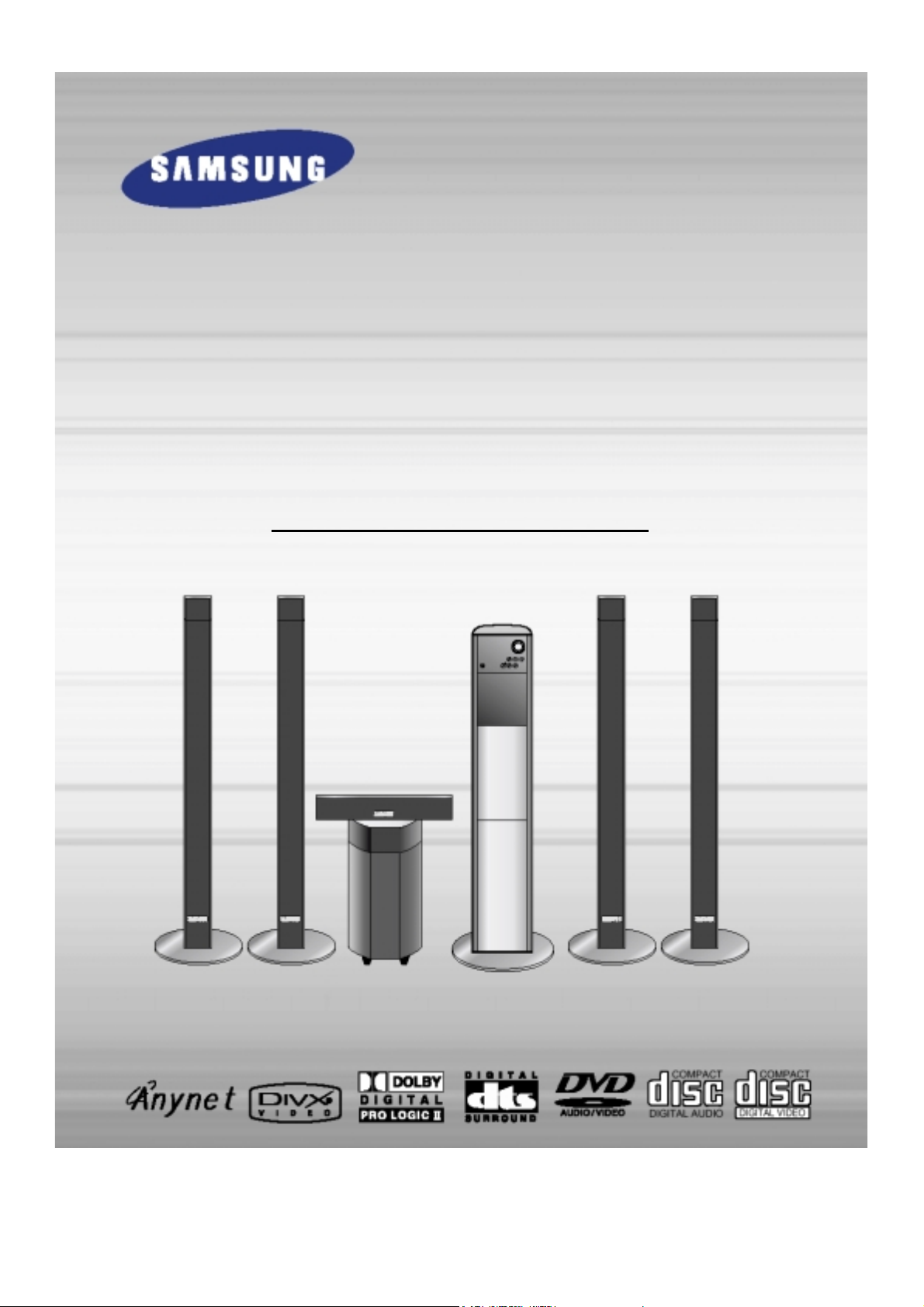
ТОНКИЙ ЦИФРОВОЙ
ДОМАШНИЙ КИНОТЕАТР
HT-DS1000
HT-DS1100
Инструкция для пользователя
Page 2
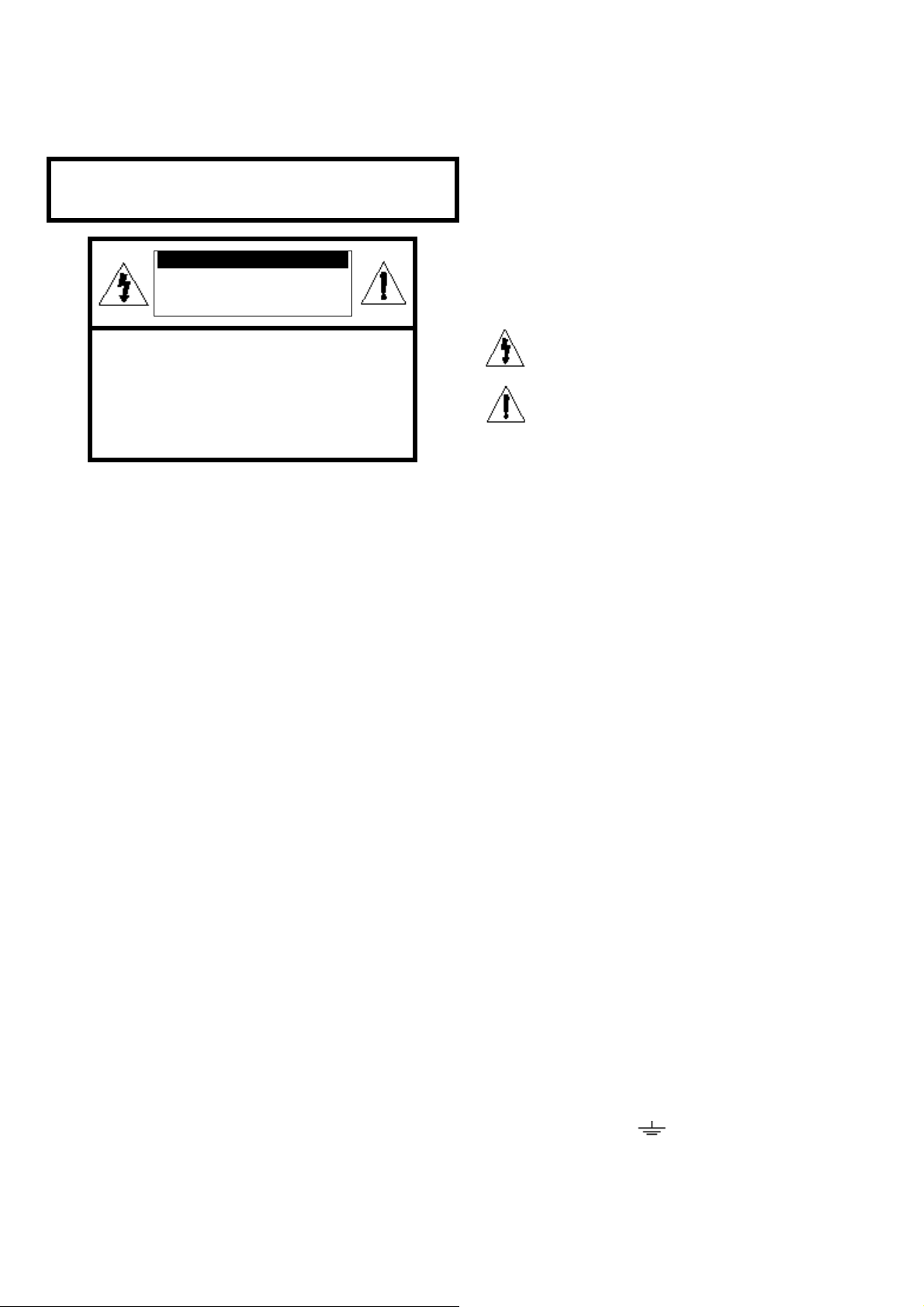
Указания по технике безопасности
ЛАЗЕРНОЕ ИЗДЕЛИЕ КЛАССА 1
ПРЕДОСТЕРЕЖЕНИЕ
ОПАСНОСТЬ ПОРАЖЕНИЯ
ЭЛЕКТРИЧЕСКИМ ТОКОМ.
НЕ ОТКРЫВАТЬ
ПРЕДОСТЕРЕЖЕНИЕ
ВО ИЗБЕЖАНИЕ ПОРАЖЕНИЯ
ЭЛЕКТРИЧЕСКИМ ТОКОМ, НЕ СНИМАЙТЕ
ЗАДНЮЮ КРЫШКУ. ВНУТРИ НЕТ ДЕТАЛЕЙ,
ОБСЛУЖИВАЕМЫХ ПОЛЬЗОВАТЕЛЕМ. ДЛЯ
ТЕХНИЧЕСКОГО ОБСЛУЖИВАНИЯ
ОБРАЩАЙТЕСЬ К КВАЛИФИЦИРОВАННОМУ
СПЕЦИАЛИСТУ.
ЛАЗЕРНОЕ ИЗДЕЛИЕ КЛАССА 1
Этот проигрыватель компакт-дисков классифицируется как
ЛАЗЕРНОЕ ИЗДЕЛИЕ КЛАССА 1.
:
1
Использование органов регулировки или выполнение
процедур, не описанных в данной Инструкции, может
привести к опасному облучению лазером
ВНИМАНИЕ - НЕВИДИМОЕ ЛАЗЕРНОЕ ИЗЛУЧЕНИЕ. ПРИ
СНЯТИИ КОЖУХА И ОТКЛЮЧЕНИИ
БЛОКИРОВОЧНЫХ КОНТАКТОВ
ИЗБЕГАЙТЕ ПОПАДАНИЯ ПОД ЛУЧ
ЛАЗЕРА.
Этот символ указывает, что внутри данного
изделия имеются детали, находящиеся под
опасным напряжением, которое может привести
к поражению электрическим током.
Этот символ указывает, что в документации на
изделие имеется важная инструкция по его
использованию или обслуживанию.
ПРЕДУПРЕЖДЕНИЕ:
Во избежание пожара или поражения
электрическим током не допускайте
попадания данного изделия под
дождь или в условия высокой
влажности.
.
ВНИМАНИЕ:
ВО ИЗБЕЖАНИЕ ПОРАЖЕНИЯ
ЭЛЕКТРИЧЕСКИМ ТОКОМ, ПОЛНОСТЬЮ
ВСТАВЛЯЙТЕ ВИЛКУ В РОЗЕТКУ ТАК,
ЧТОБЫ ШИРОКАЯ ПЛАСТИНА ВИЛКИ
СОВПАЛА С ШИРОКИМ ОТВЕРСТИЕМ
РОЗЕТКИ.
Монтаж сетевой вилки (только в Великобритании)
ВАЖНЫЕ ЗАМЕЧАНИЯ:
Сетевой шнур системы снабжен опрессованной вилкой, содержащей плавкий предохранитель. Номинал предохранителя
указан на той поверхности вилки, где расположены контактные штыри и если требуется замена предохранителя, должен
использоваться плавкий предохранитель того же номинала, соответствующий стандарту BS1362.
Никогда не пользуйтесь вилкой со снятой крышкой отделения для предохранителя. Если эта крышка съемная и
потребовалась ее замена, она должна иметь такой же цвет, как цвет предохранителя, вставляемого в отделение для
предохранителя. Запасные крышки можно приобрести через дилера, продавшего вам систему.
Если вилка, входящая в комплект поставки, не подходит к сетевым розеткам, установленным в вашем доме, или если сетевой
шнур слишком короток для подключения к розетке, вы должны подобрать соответствующий удлинитель или
проконсультироваться с вашим дилером.
Однако если нет никакой альтернативы, кроме как отрезать вилку, выньте из нее предохранитель, а затем избавьтесь от
вилки с соблюдением осторожности. Не вставляйте отрезанную вилку в розетку, так как имеется опасность поражения
электрическим током при прикосновении к оголенному гибкому проводу.
Никогда не пытайтесь вставлять в розетку оголенные провода. Вы всегда должны использовать сетевую вилку и плавкий
предохранитель.
ВАЖНО
Провода в сетевом шнуре имеют следующую цветовую маркировку:
СИНИЙ = НЕЙТРАЛЬНЫЙ КОРИЧНЕВЫЙ = ФАЗА
Так как эти цвета могут не соответствовать цветным меткам, идентифицирующим контакты на вашей вилке, поступайте
следующим образом:
Провод с изоляцией СИНЕГО цвета должен быть подсоединен к контакту вилки, помеченному буквой N или имеющему
СИНИЙ или ЧЕРНЫЙ цвет. Провод с изоляцией КОРИЧНЕВОГО цвета должен быть подсоединен к контакту вилки,
помеченному буквой L или имеющему КОРИЧНЕВЫЙ или КРАСНЫЙ цвет.
ПРЕДУПРЕЖДЕНИЕ: НЕ ПОДСОЕДИНЯЙТЕ НИ ОДИН ИЗ ЭТИХ ПРОВОДОВ К ЗАЗЕМЛЯЮЩЕМУ
КОНТАКТУ, КОТОРЫЙ ПОМЕЧЕН БУКВОЙ Е ИЛИ СИМВОЛОМ
ЗЕЛЕНЫЙ ИЛИ ЗЕЛЕНЫЙ И ЖЕЛТЫЙ ЦВЕТ.
, ИЛИ ИМЕЕТ
Page 3

2
Меры предосторожности
Убедитесь в том, что напряжение сети переменного тока в вашем доме соответствует напряжению питания системы,
указанному на паспортной табличке, расположенной на ее задней стенке. Установите систему горизонтально на
подходящую поверхность (мебель), оставив вокруг нее достаточно места для вентиляции (7-10 см). Убедитесь в том, что
не загорожены вентиляционные отверстия. Не устанавливайте на верхнюю крышку системы другие устройства и иные
тяжелые предметы. Не устанавливайте систему на усилитель или другое оборудование, которое может нагреваться.
Прежде чем передвигать систему, убедитесь в том, что в лоток для дисков не загружен диск. Эта система предназначена
для продолжительной работы. Если вы выключите DVD-проигрыватель, переведя его в режим готовности, вы не отключите
тем самым его питание. Чтобы полностью отключить питание системы, необходимо отсоединить вилку ее сетевого шнура
от сетевой розетки, особенно если вы не собираетесь пользоваться системой в течение длительного времени.
Во время грозы отсоедините сетевой шнур от розетки.
Скачки сетевого напряжения, вызванные молнией,
могут повредить изделие.
Предохраняйте систему от влаги (не ставьте на нее сосуды с
водой, например, вазы), от источников тепла (например,
камина) и от оборудования, создающего сильные магнитные
или электрические поля (например, громкоговорителей). Если
система неисправна, отсоедините сетевой шнур от розетки
сети переменного тока. Ваша система не предназначена для
коммерческого использования. Используйте ее только в
домашних условиях.
Если ваша система или диски подверглись воздействию
низких температур, на них может произойти конденсация
влаги.
При перевозке в зимнее время подождите примерно 2 часа
до тех пор, пока они не прогреются до комнатной
температуры.
Избегайте воздействия на систему прямого
солнечного света и других источников тепла.
Это может привести к перегреву системы и
нарушению ее нормальной работы.
Используемые в этом изделии батареи содержат
вещества, вредные для окружающей среды.
Не выбрасывайте батареи вместе с обычным
бытовым мусором.
Page 4

3
Особенности системы
Поддержка различных форматов дисков и FM тюнер
HT-DS1000/HT-DS1100 сочетает в одной системе проигрыватель, поддерживающий воспроизведение дисков
большинства форматов, включая диски DVD-AUDIO, DVD-VIDEO, VCD, компакт-диски, диски MP3-CD, WMACD, DivX, CD-R/RW и DVD-R/RW и высококачественный FM тюнер.
Совместимость с дисками DVD-Audio
Добро пожаловать в мир звука сверхвысокого качества, записанного на дисках DVD-Audio.
Встроенный 24 бит/192 кГц ЦАП позволяет воспроизводить звук исключительно высокого качества с
улучшенным динамическим диапазоном, более четким формированием звуковой сцены на низких уровнях
звука и улучшенной детальностью на высоких частотах.
Сенсорные кнопки выбора функций
Сенсорные кнопки на передней панели системы очень удобны в использовании.
Система Super Digital Sound Master
С помощью новой цифровой технологии звука (автоматическая калибровка звука,
настройка звукового поля и настройка звучания в наушниках), созданной совместно с
японской компанией DiMagic Co., Ltd., вы можете слышать более живой и точный звук.
Звуковой сигнал
При включении питания, через громкоговорители системы подается специальный звуковой сигнал,
сообщающий, что система оптимизирована для воспроизведения дисков.
Хранитель экрана телевизора
Спустя 3 минуты после остановки воспроизведения, система HT-DS1000/HT-DS1100 начинает автоматически
поочередно увеличивать и уменьшать яркость телевизионного экрана.
Спустя 20 минут после включения режима хранителя экрана, система HT-DS1000/HT-DS1100 автоматически
переходит в режим энергосбережения.
Удобное управление аудио-видеоустройствами Samsung через интерфейс Anynet
Интерфейс Anynet позволяет легко управлять домашним кинотеатром и другой аудио-видео техникой
Samsung через меню на экране телевизора Samsung с помощью пульта дистанционного управления.
Функция AV SYNC (Синхронизация аудио и видео)
Если система подсоединена к цифровому телевизору, видеосигнал может отставать по времени от аудио
сигнала. Для компенсации этого явления вы можете отрегулировать задержку аудио сигнала, чтобы звук
воспроизводился синхронно с изображением.
Интерфейс HDMI
Интерфейс HDMI обеспечивает одновременную передачу видео и аудио сигналов и более четкое
изображение на экране телевизора.
Page 5
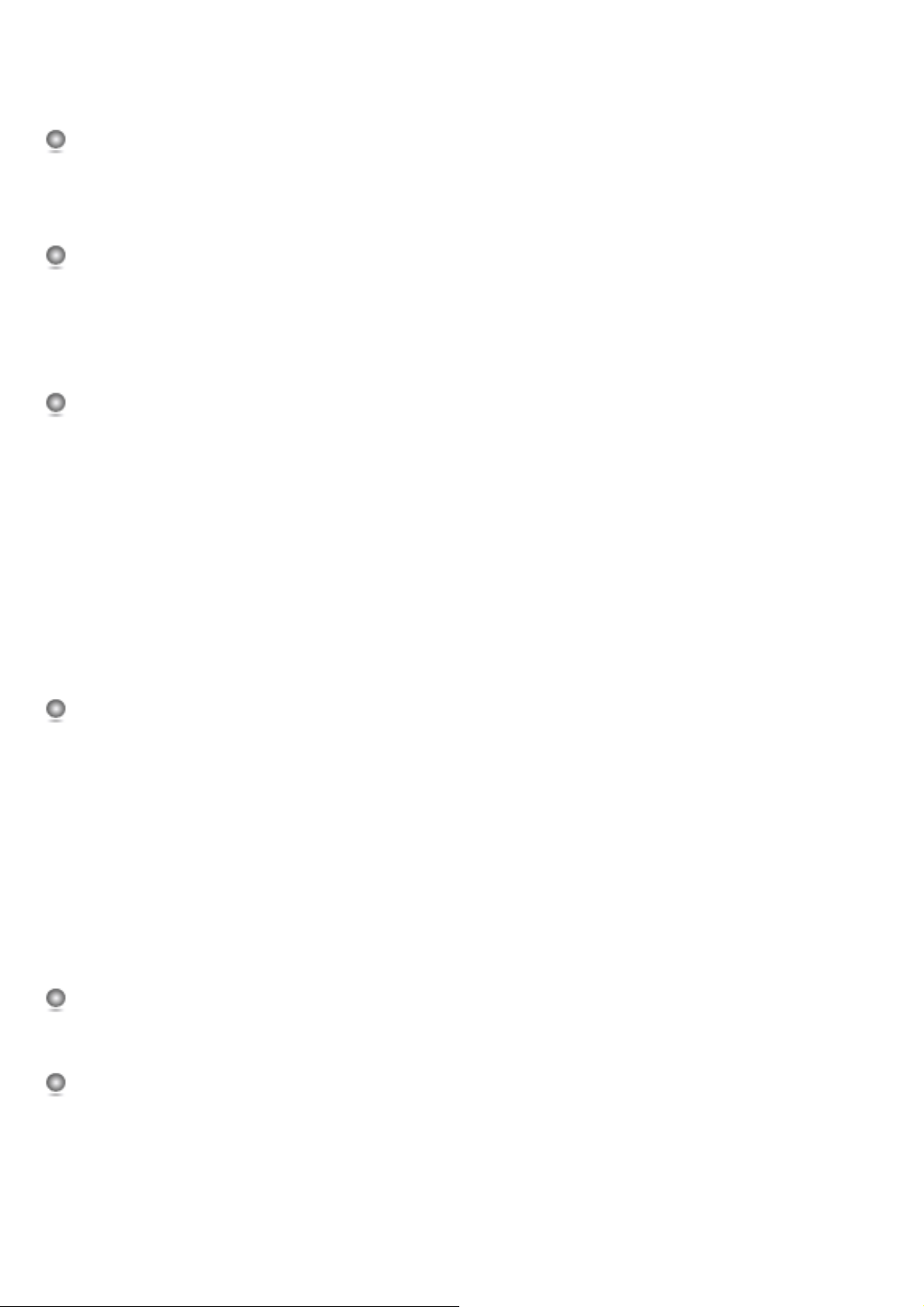
4
Содержание
ПОДГОТОВКА К РАБОТЕ
Указания по технике безопасности ............................................................................................................................1
Меры предосторожности.............................................................................................................................................2
Особенности системы.................................................................................................................................................3
О дисках .......................................................................................................................................................................5
Описание системы ......................................................................................................................................................7
СОЕДИНЕНИЯ
Установка системы......................................................................................................................................................13
Подсоединение громкоговорителей...........................................................................................................................14
Подсоединение выходов видеосигнала к телевизору..............................................................................................17
Подсоединение через интерфейс Anynet..................................................................................................................20
Соединение с внешним оборудованием ...................................................................................................................21
Подсоединение FM антенны.......................................................................................................................................23
Подготовка DVD-проигрывателя к работе.................................................................................................................24
ИСПОЛЬЗОВАНИЕ ПРОИГРЫВАТЕЛЯ
Воспроизведение дисков ............................................................................................................................................25
Воспроизведение дисков MP3-CD..............................................................................................................................27
Воспроизведение файлов формата JPEG ................................................................................................................28
Воспроизведение дисков DivX....................................................................................................................................29
Вывод на экран информации о диске ........................................................................................................................31
Проверка оставшегося времени.................................................................................................................................32
Ускоренное/замедленное воспроизведение .............................................................................................................33
Пропуск эпизодов или дорожек диска........................................................................................................................34
Повторное воспроизведение......................................................................................................................................35
Повтор фрагмента между точками А и В...................................................................................................................37
Выбор желаемого ракурса изображения...................................................................................................................38
Увеличение изображения ...........................................................................................................................................39
Бонус группа/Навигация по диску ..............................................................................................................................40
Выбор языка звукового сопровождения/ языка субтитров.......................................................................................41
Прямой переход к эпизоду или дорожке диска .........................................................................................................42
Использование меню диска........................................................................................................................................43
Использование меню Title (Фильм) ............................................................................................................................44
НАСТРОЙКИ СИСТЕМЫ
Установка языка ..........................................................................................................................................................45
Настройка формата экрана телевизора ....................................................................................................................47
Установка родительского контроля (возрастной категории зрителя)......................................................................49
Установка пароля ........................................................................................................................................................51
Установка фонового рисунка......................................................................................................................................53
Выбор режима воспроизведения диска DVD ............................................................................................................55
Настройка громкоговорителей акустической системы .............................................................................................57
Настройка громкоговорителей по тест сигналу.........................................................................................................58
Установка времени задержки .....................................................................................................................................59
Настройка качества звучания.....................................................................................................................................61
Настройка компрессии динамического диапазона ...................................................................................................63
Настройка функции AV SYNC ....................................................................................................................................64
Режимы системы Dolby Pro Logic II............................................................................................................................65
Эффекты системы Dolby Pro Logic II .........................................................................................................................66
Настройка автоматической калибровки звука...........................................................................................................67
Режим Live Surround....................................................................................................................................................69
РАДИОПРИЕМНИК
Прослушивание передач радиостанций....................................................................................................................71
Предварительная настройка на радиостанции.........................................................................................................72
О вещании с использованием системы RDS ............................................................................................................73
РАЗНОЕ
Дополнительные возможности...................................................................................................................................75
Управление телевизором с помощью пульта дистанционного управления проигрывателя.................................77
Прежде, чем обращаться в сервисный центр ...........................................................................................................79
Как хранить диски и обращаться с ними ...................................................................................................................81
Технические характеристики ......................................................................................................................................82
Словарь терминологии ...............................................................................................................................................83
Для заметок .................................................................................................................................................................84
Page 6
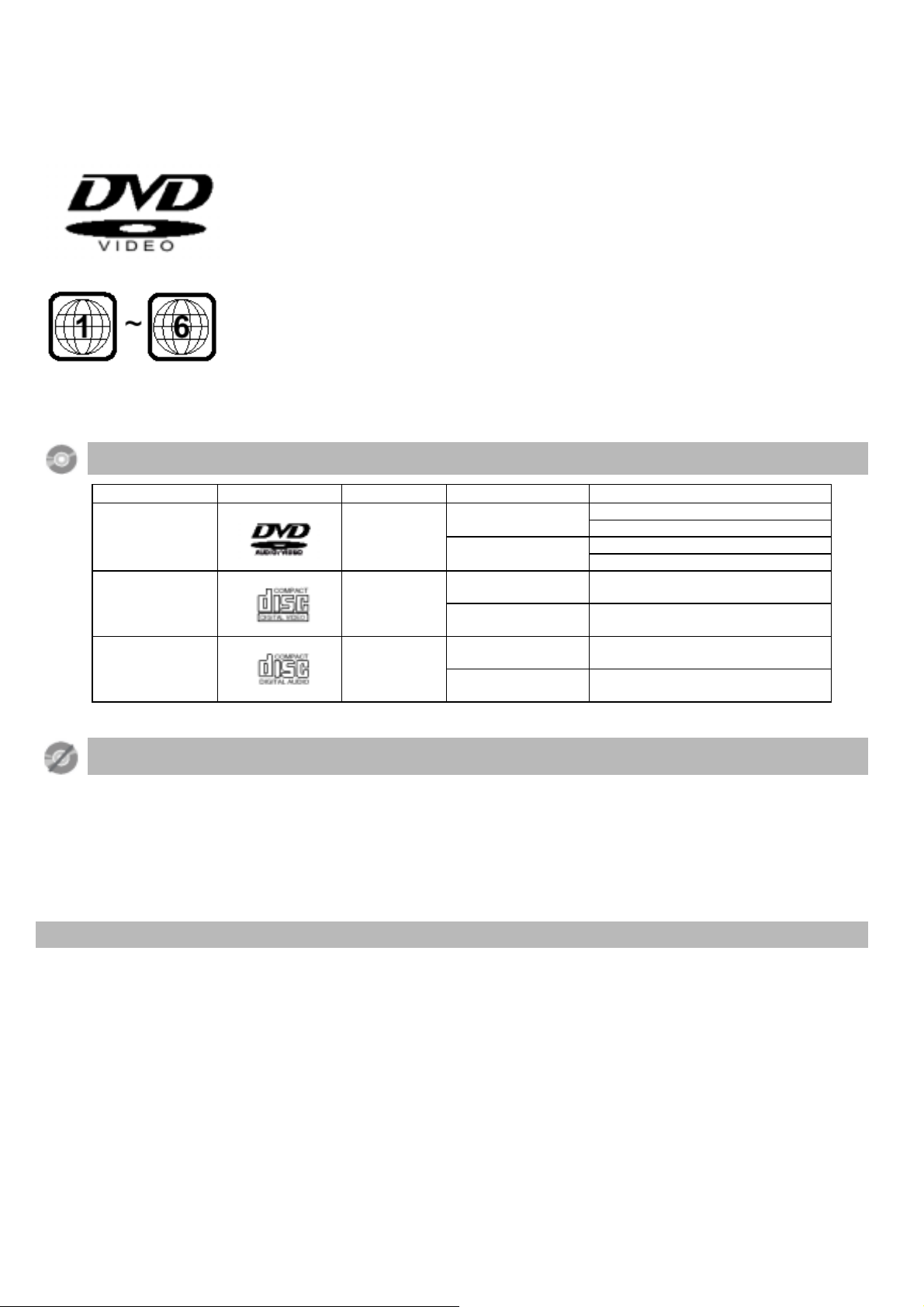
О дисках
5
DVD (Digital Versatile Disk - Универсальный цифровой диск)
изображение фантастического качества, благодаря использованию технологии
объемного звука Dolby Digital и технологии сжатия изображения MPEG2. Теперь вы
можете ощущать воздействие реалистичных эффектов при просмотре кинофильмов
или прослушивании музыки у себя дома, как если бы вы находились в кинотеатре
или в концертном зале.
В DVD-проигрывателях и DVD-дисках используется региональное кодирование.
Чтобы DVD-диск можно было воспроизвести, региональные коды диска и
проигрывателя должны совпадать. Если региональные коды не совпадают, диск
воспроизводиться не будет. Региональный код территориальной зоны, для которой
предназначен этот проигрыватель, указан на задней панели проигрывателя.
(Ваш проигрыватель будет воспроизводить только DVD-диски, на этикетке которых указан
такой же региональный код).
обеспечивает звук и
Поддерживаемые форматы дисков
диска
Тип
DVD-AUDIO Аудио+Видео Около 480 мин. (двусторонний)
DVD-VIDEO 8 см Около 80 мин. (односторонний)
VIDEO-CD Аудио+Видео 8 см 20 мин.
Логотип Тип записи Размер диска Макс. время воспроизведения
12 см Около 240 мин. (односторонний)
Около 160 мин. (двусторонний)
12 см 74 мин.
КОМПАКТ-ДИСК 12 см 74 мин.
Аудио 8 см 20 мин.
Не пользуйтесь дисками следующих типов!
• Этот проигрыватель не может воспроизводить диски форматов LD, CD-G, CD-I, CD-ROM и DVD-ROM.
При попытке воспроизведения такого диска на экране телевизора появляется сообщение "
FORMAT
• Этот проигрыватель может не воспроизводить DVD-диски, приобретенные за границей.
При попытке воспроизведения подобного диска на экране телевизора появляется сообщение "
REGION CODE
" (Неверный формат диска).
" (Неверный региональный код).
WRONG DISC
WRONG
Защита от копирования
Многие DVD-диски защищены от копирования. Поэтому необходимо напрямую соединить выход
•
DVD-проигрывателя с телевизором, а не подключать проигрыватель к телевизору через
видеомагнитофон. Если вы подсоединитесь к телевизору через видеомагнитофон, это приведет к
искажению изображения, воспроизводящегося с защищенных от копирования DVD-дисков.
• В этом изделии использована технология защиты авторских прав, основанная на методах, защищенных
несколькими патентами США и другими документами, подтверждающими право на интеллектуальную
собственность, обладателями которых являются компания Macrovision Corporation и другие владельцы
авторских прав. Разрешение на использование этой технологии защиты авторских прав должно быть
получено у Macrovision Corporation и она предназначена только для применения в бытовой аппаратуре и
другой аппаратуре для просмотра ограниченной аудиторией, если у Macrovision Corporation не получено
разрешение на ее использование в других целях. Копирование технологии и разборка изделия запрещены.
Page 7
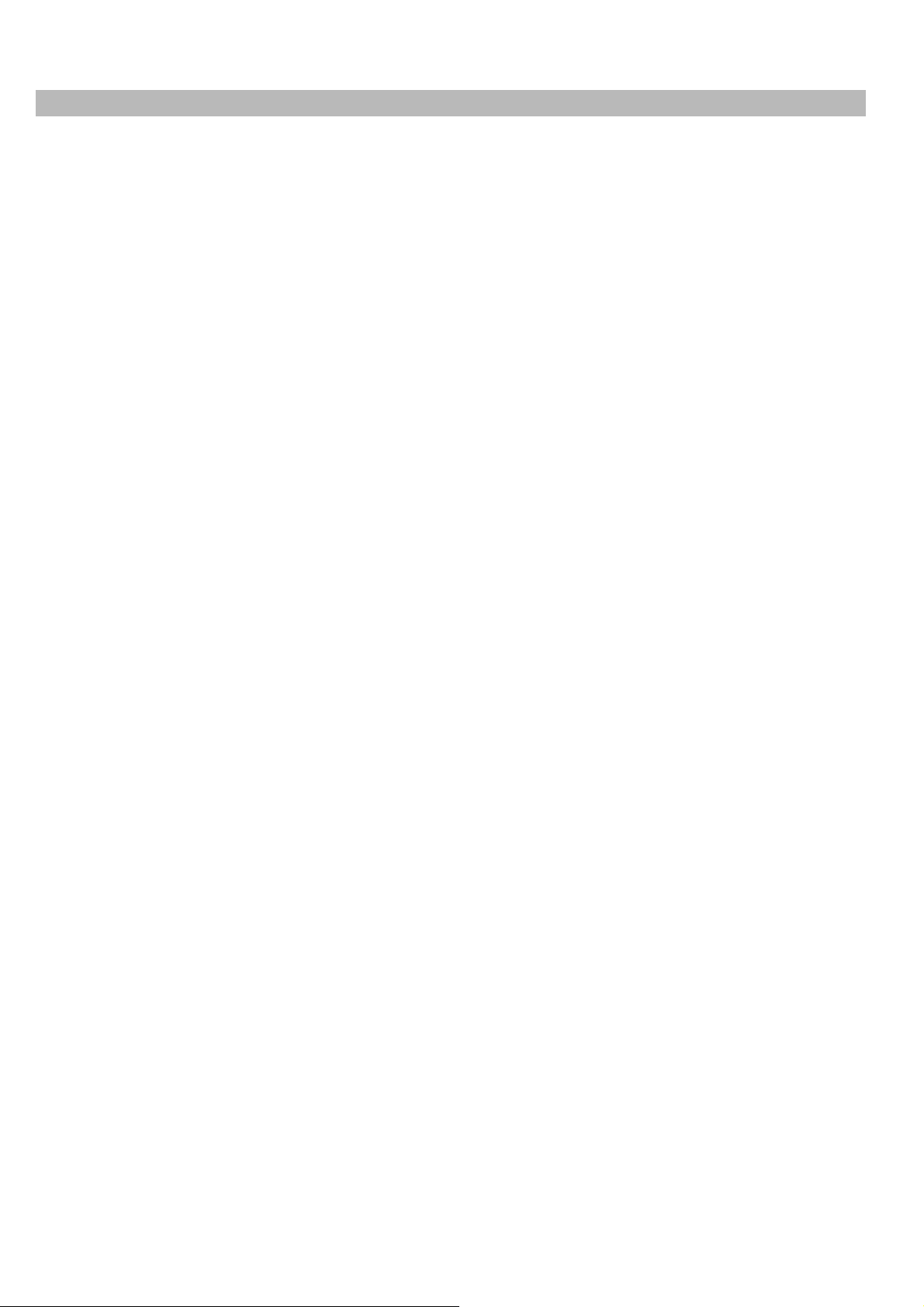
6
Формат записанных дисков
Диски CD-R/RW
В зависимости от устройства, на котором записывался диск CD-R (устройство записи дисков или ПК) и характеристик
•
самого диска, его воспроизведение может оказаться невозможным.
Пользуйтесь дисками CD-R объемом 650 Мбайт/ 74 мин. По возможности, избегайте использовать диски CD-R, поскольку
•
их воспроизведение может оказаться невозможным.
По возможности, старайтесь не пользоваться дисками CD-RW (перезаписываемыми), поскольку их воспроизведение
•
может оказаться невозможным.
Диски типа CD-R могут воспроизводиться полностью только в случае, если они уже записаны окончательно и "закрыты".
•
Если сессия записи была завершена, но сам диск был оставлен "открытым", такой диск может не воспроизводиться
полностью.
Диски CD-R/RW с файлами МР3
Эта система позволяет воспроизводить диски CD-R с файлами МР3, только если это диск формата ISO 9660 или Joliet.
•
Имена файлов МР3 должны состоять не более, чем из 8 символов и не содержать символов пробела или специальных
•
символов (./=+).
Используйте диски, записанные с битрейтом не менее 128 Кбит/с.
•
Эта система позволяет воспроизводить только файлы с расширением "*.mp3" и "*.MP3".
•
Эта система позволяет воспроизводить многосессионные диски только с непрерывной записью. Если на многосессионном
•
диске имеются пустые сектора, воспроизведение будет идти только до первого пустого сектора.
Если диск не "закрыт", до начала его воспроизведения пройдет больше времени, к тому же, возможно, не все файлы на
•
таком диске смогут быть воспроизведены.
При воспроизведении файлов, записанных с переменным битрейтом (VBR), то есть и с высоким, и с низким битрейтом
•
(например, 32 Кбит/с и 320 Кбит/с), звук может прерываться.
Если на одном диске записано более 500 дорожек (файлов), система способна воспроизвести не более 500 дорожек.
•
Если на одном диске имеется более 300 папок, система способна воспроизвести файлы не более, чем из 300 папок.
•
Диски CD-R/RW с файлами JPEG
Эта система позволяет воспроизводить только файлы с расширением ".jpeg" и ".JPEG".
•
Если диск не "закрыт", до начала его воспроизведения пройдет больше времени, к тому же, возможно, не все файлы на
•
таком диске смогут быть воспроизведены.
Эта система позволяет воспроизводить диски CD-R с файлами JPEG только если это диски формата ISO 9660 или Joliet.
•
Названия файлов JPEG должны состоять не более, чем из 8 символов и не содержать символов пробела или
•
специальных символов (./=+).
Эта система позволяет воспроизводить многосессионные диски только с непрерывной записью. Если на многосессионном
•
диске имеется пустые сектора, воспроизведение будет идти только до первого пустого сектора.
На одном диске можно сохранить максимум 9999 изображений формата JPEG.
•
При воспроизведении диска с изображениям формата Kodak/Fuji, из находящихся в папке файлов с изображениями будут
•
воспроизводиться только файлы формата JPEG.
При воспроизведении дисков с изображениями иного формата, чем Kodak/Fuji, системе понадобится больше времени,
•
чтобы начать воспроизведение, к тому же такие диски с изображениями могут не воспроизводиться вовсе.
Page 8
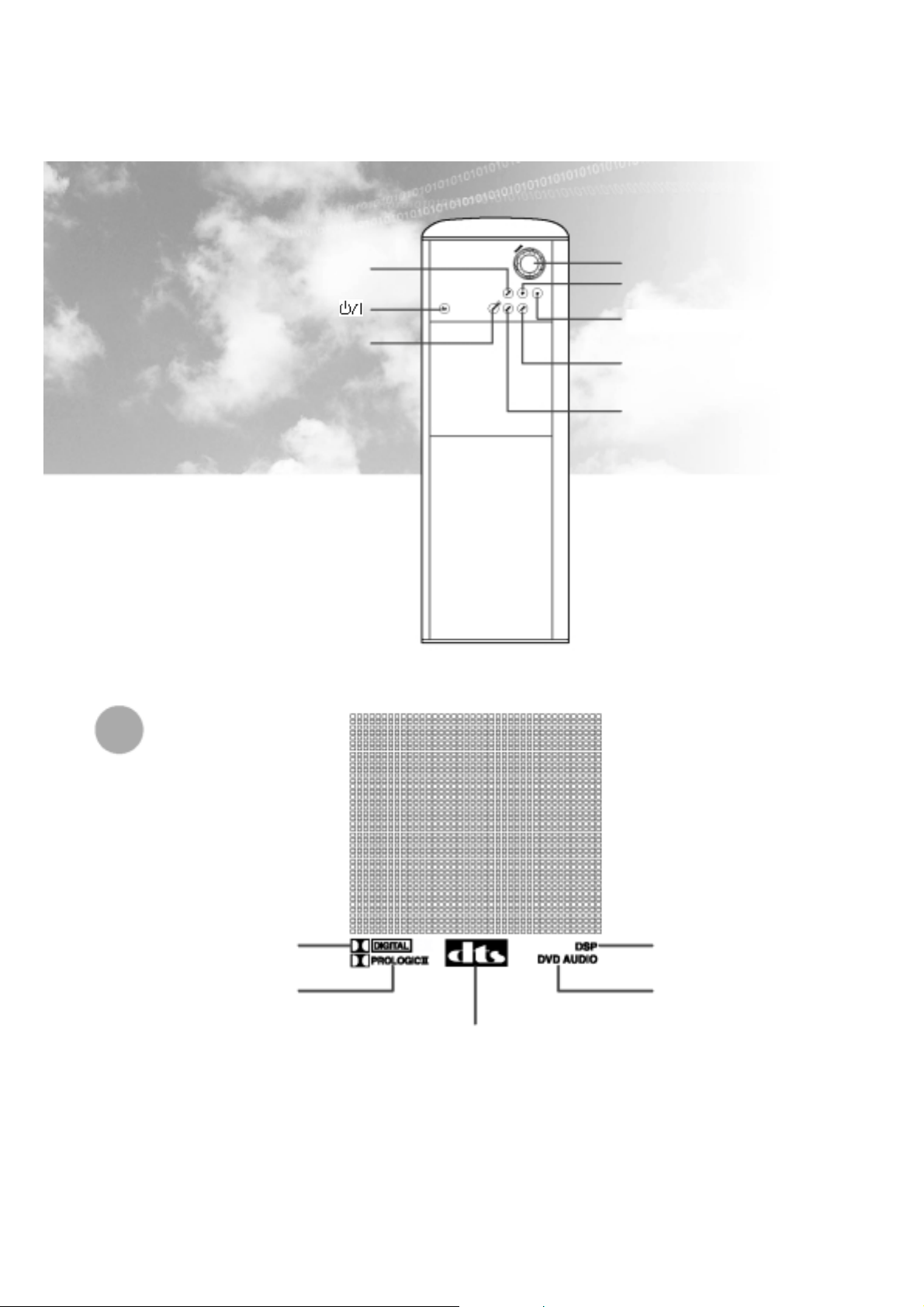
Описание системы
– Передняя панель –
7
Кнопка Воспроизведение/Пауза (
II
)
!!!!
Кнопка "Питание" ( )
Кнопка выбора функций
Регулятор громкости
Кнопка Стоп (!)
Кнопка "Открыть/Закрыть"
Кнопка настройки вверх по диапазону и
I
!!
!!
!!!!
""
""
""""
I
)
)
пропуска вперед (
Кнопка настройки вниз по диапазону и
пропуска назад (
Дисплей
Индикатор DOLBY DIGITAL
Индикатор PRO LOGIC II
Индикатор диска DTS
Индикатор DSP (Цифрового
процессора звука)
Индикатор диска DVD-AUDIO
Page 9
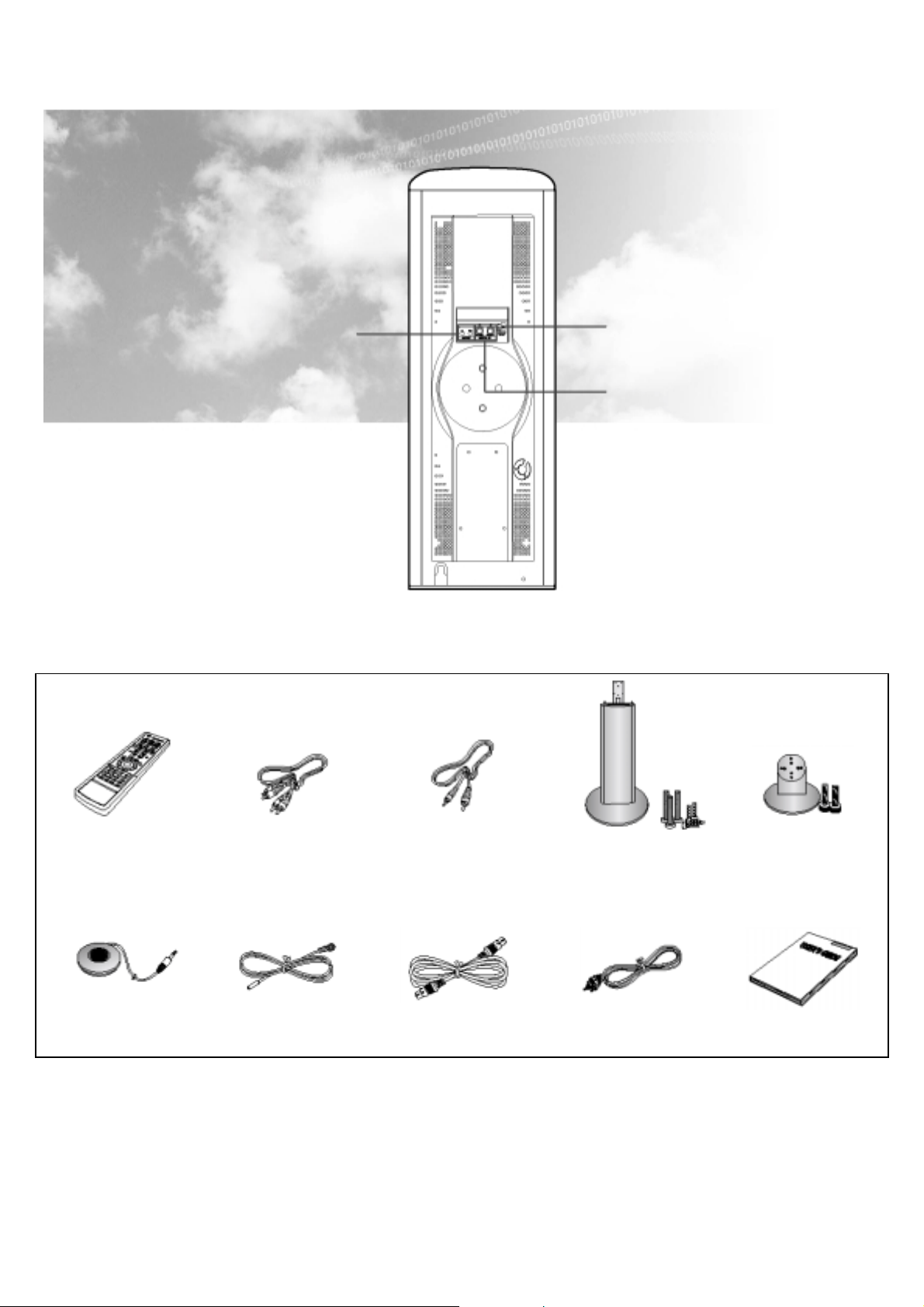
рф
– Задняя панель –
8
ВХОДНОЙ/ВЫХОДНОЙ разъемы
инте
Принадлежности
ейса Anynet
Переключатель разрешения
Входной оптический разъем для
внешних цифровых устройств
Пульт ДУ Кабель для аудио
Микрофон для
автоматической
калибровки звука
Кабель для
сигнала
видеосигнала
FM антенна Соединительный
аудио кабель с
разъемами DIN
Подставка для
вертикальной
установки
Винт большой: 3 шт.
Винт малый: 4 шт.
Кабель интерфейса
Anynet
Подставка для
горизонтальной
установки
Винт большой: 2 шт.
Инструкция для
пользователя
Page 10

9
Верх
Описание системы
Гнездо для наушников
Кнопка автоматической
калибровки звука
Низ
Разъем для FM антенны
Выходной разъем HDMI
для видео/аудио
Гнезда ВЫХОДА
КОМПОНЕНТНОГО
ВИДЕОСИГНАЛА
Входные гнезда для аудио сигнала
от внешнего источника
Выходное гнездо DIN
для аудио сигнала
Гнездо выхода видеосигнала
Page 11
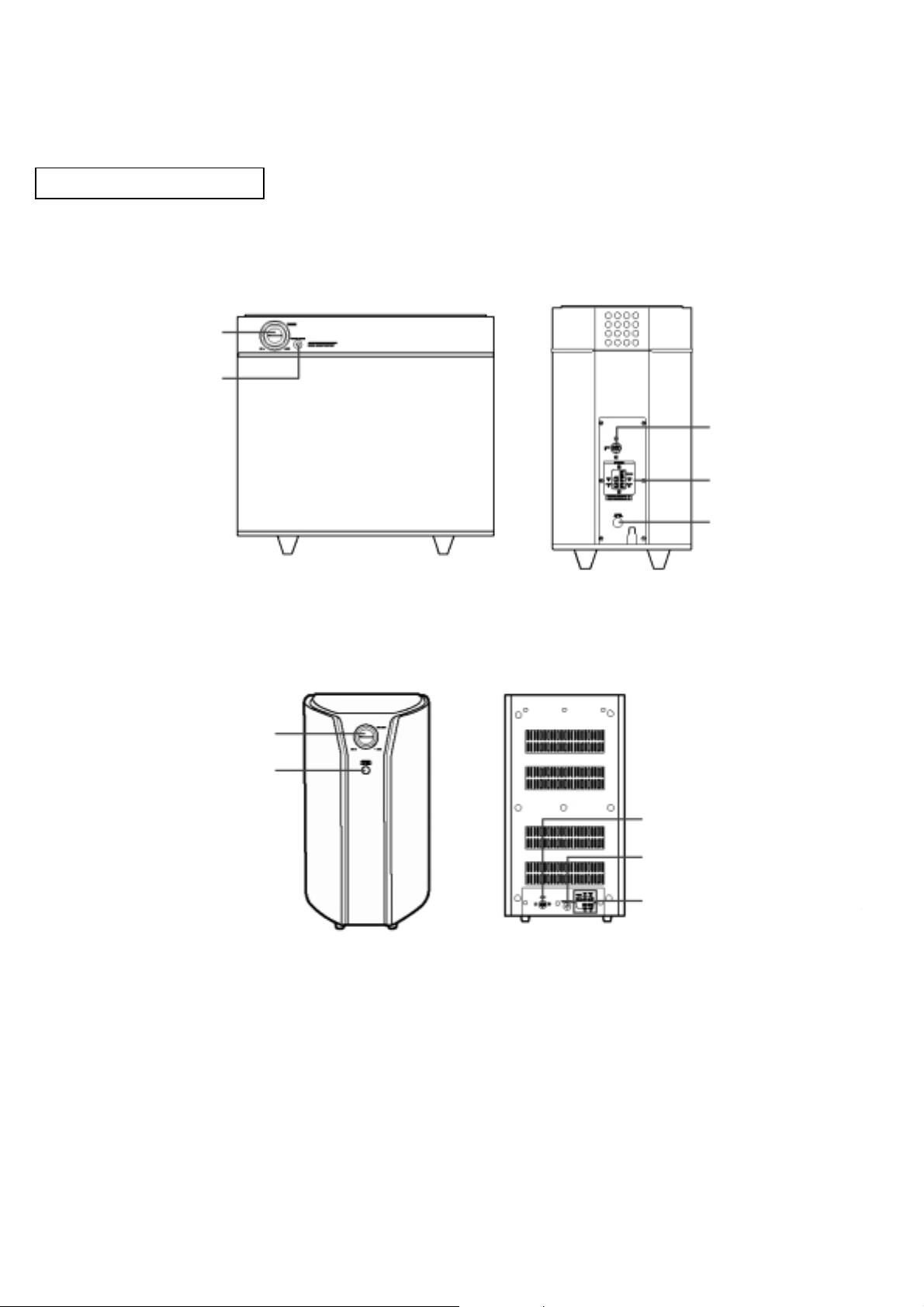
10
Сабвуфер
PSWS1000T (Сабвуфер для HT-DS1000)
Регулятор уровня
сигнала сабвуфера
Регулятор частоты
кроссовера
Входное гнездо DIN для
аудио сигнала
Выходные клеммы
громкоговорителя
Кнопка включения
сабвуфера
PSWS1100T (Сабвуфер для HT-DS1100)
Регулятор уровня сигнала
Кнопка включения сабвуфера
сабвуфера
<Вид справа> <Вид сзади>
<Вид спереди> <Вид сзади>
Входное гнездо DIN для аудио
сигнала
Регулятор частоты кроссовера
Выходные клеммы
громкоговорителя
Page 12

11
Описание системы
– Пульт дистанционного управления –
Кнопка ВКЛ. ТЕЛЕВИЗОРА/СИСТЕМЫ
Кнопка переключения TV/ВИДЕО,
регулировка ЯРКОСТИ ДИСПЛЕЯ
Кнопка ОТКРЫТЬ/ЗАКРЫТЬ
Кнопка Автоматической калибровки
Кнопка режима SUPER 5.1
Кнопка Автоматической настройки
звукового поля/ Автоматической
настройки звука в наушниках
звука
Кнопка выбора режима системы
Dolby PL II
Кнопки регулировки громкости
Кнопки выбора режима RDS
Кнопка МЕНЮ
Кнопка ВОЗВРАТ
Кнопки с цифрами от 0 до 9
Кнопка "Сон"
Кнопка LOGO COPY
Кнопка EZ VIEW, переключатель
NTSC/PAL
Индикатор управления ТЕЛЕВИЗОРОМ
Индикатор управления DVD-ресивером
Кнопка "Режим"
Кнопка DVD Кнопка "Доп. вход"
Кнопка "ТЮНЕР"
Кнопка "Субтитры"
Кнопка "Замедленн. воспр."/ "Моно/Стерео"
Кнопка MOVIE (Фильм)
Кнопка "Воспр./Пауза" Кнопка "Стоп"
Кнопки выбора предварительно настроенных
станций/Пропуска дорожки компакт-диска
Кнопка выбора эффекта системы Dolby PL II
Кнопки Настройки/ Выбора телевизионных
каналов
Кнопка вывода информации на экран
Кнопка временного отключения звука
Кнопки перемещения курсора/ кнопка "Ввод"
Кнопка ПОДАЧИ ТЕСТ СИГНАЛА
Кнопка настройки звучания громкоговорителей
Кнопка "Память тюнера", DCDi
Кнопка УВЕЛИЧЕНИЕ ИЗОБРАЖЕНИЯ
Кнопка СБРОС
Кнопка ОСТАВШЕЕСЯ ВРЕМЯ
Кнопка ПОВТОР
Page 13
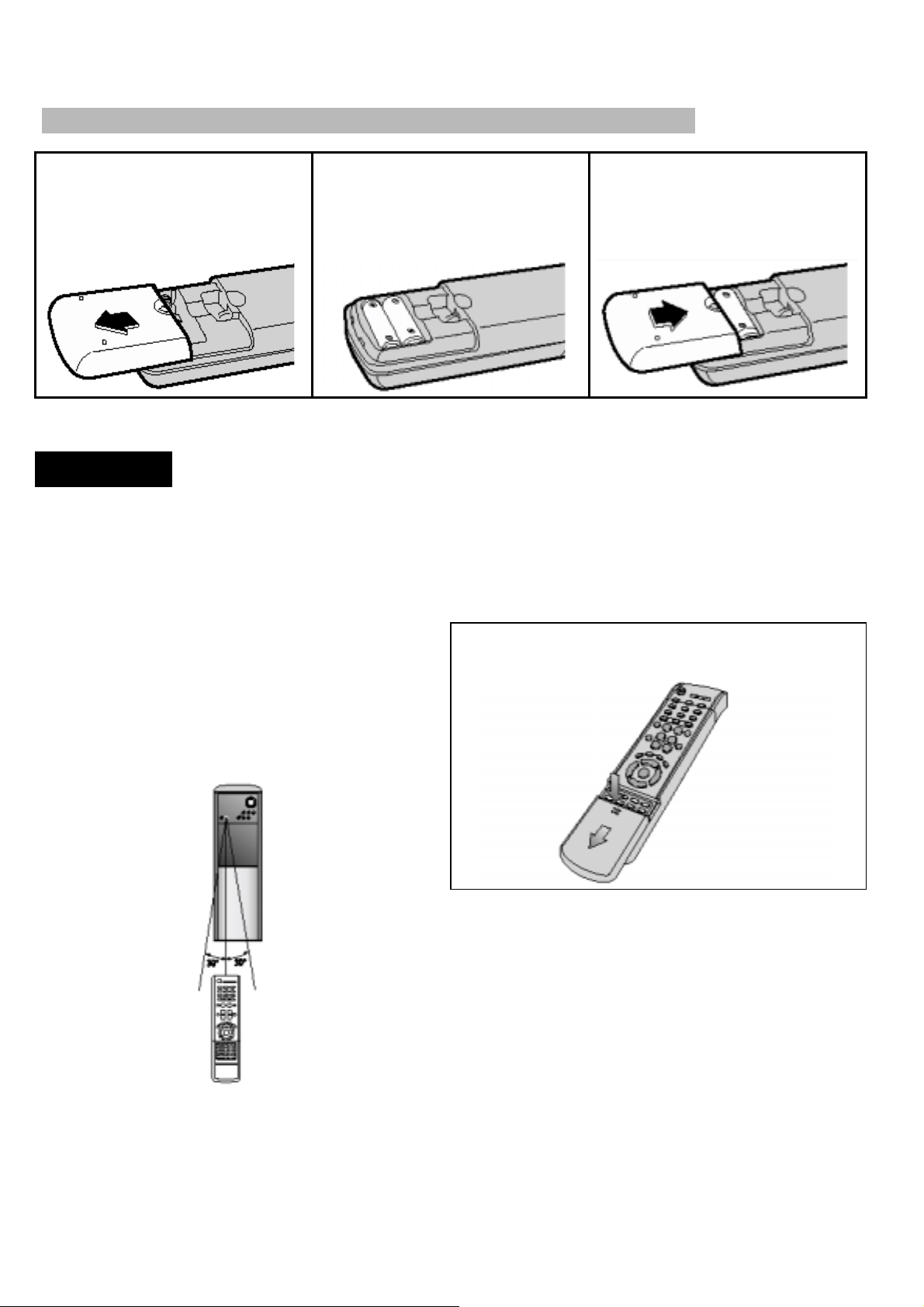
12
Установка батарей в пульт дистанционного управления
Откройте крышку отсека для
1
батарей, расположенную на
задней стороне пульта, нажав
на нее и сдвинув в
направлении, указанном
стрелкой.
Установите две батареи типа
2
AAA с напряжением 1,5 В,
обращая внимание на
соблюдение правильной
полярности (+ и -).
Установите на место крышку
3
отсека для батарей.
Внимание
Во избежание утечки электролита из батарей или их повреждения, соблюдайте следующие
рекомендации
Устанавливая батареи в пульт дистанционного управления, соблюдайте полярность: соединяйте (+)
•
на батарее с (+) на пульте и (-) на батарее с (-) на пульте.
Используйте батареи правильного типа. Одинаково выглядящие батареи могут иметь различное
•
напряжение.
Всегда заменяйте одновременно обе батареи.
•
Не подвергайте батареи воздействию высоких температур, а также открытого огня.
•
:
Диапазон действия пульта
дистанционного управления
Пультом дистанционного управления можно пользоваться
на расстоянии от системы примерно до 7 метров по прямой.
Он также работает при отклонении от перпендикуляра к
приемнику сигналов дистанционного управления на угол до
30° по горизонтали.
Чтобы открыть крышку пульта дистанционного управления,
нажмите на верхнюю часть крышки, затем сдвиньте ее вниз.
Page 14
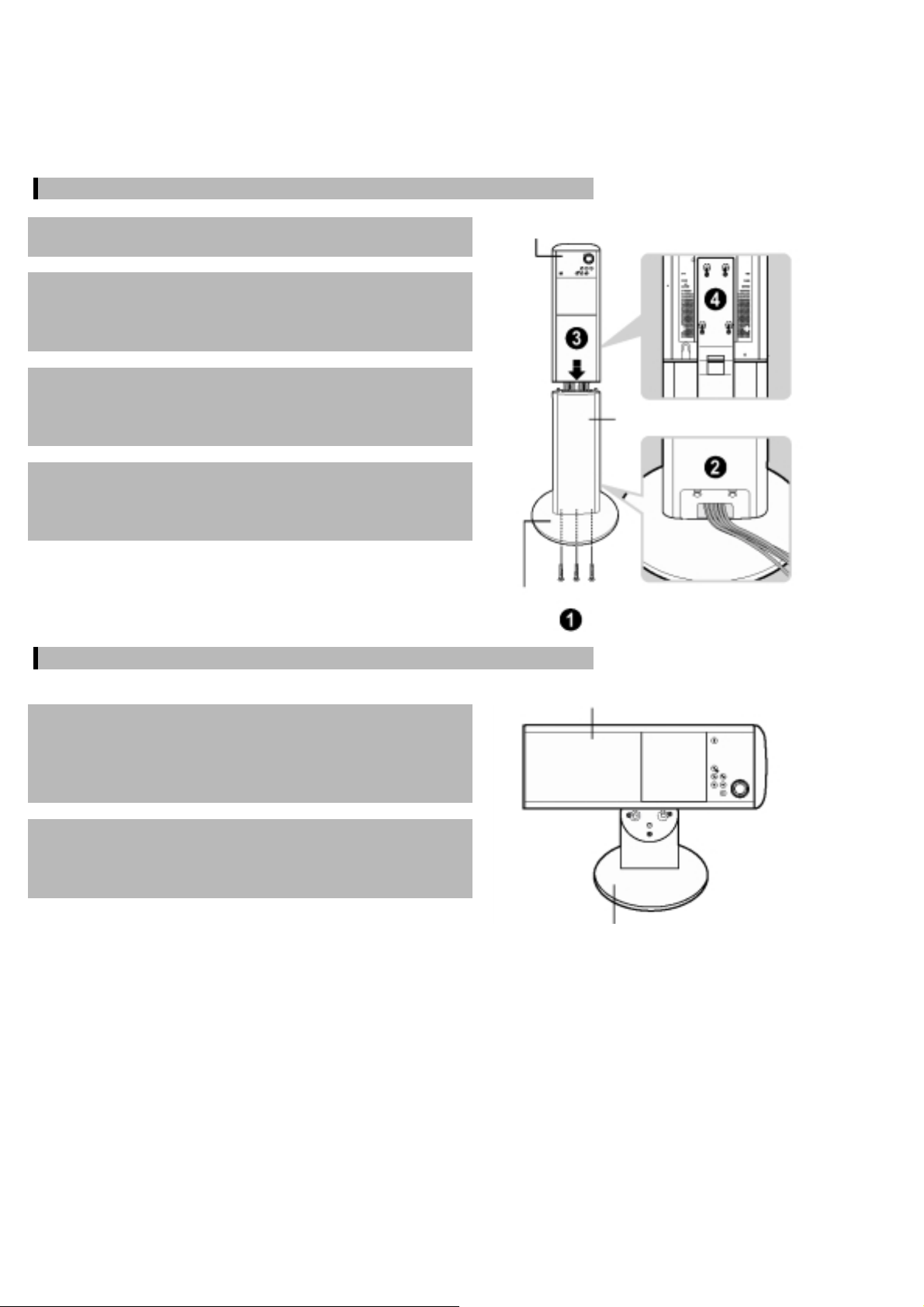
13
Установка системы
В зависимости от ваших предпочтений, вы можете установить систему либо на подставку для
вертикальной установки, либо на подставку для горизонтальной установки.
Подставка для вертикальной установки (прилагается)
Прикрепите круглую опору к подставке для
1
вертикальной установки 3 винтами.
Откройте крышку в задней части подставки м
2
для вертикальной установки и подсоедините к
подставке аудио/видео кабели
(подсоединение кабелей см. на стр. 19~24).
Найдите два паза на нижней части основного
3
блока системы. Наденьте основной блок на два
Основной блок
соответствующих пазам шипа на подставке для
вертикальной установки.
4
Прикрепите основной блок к подставке для
вертикальной установки 4 винтами.
Подставка для горизонтальной установки (прилагается)
Найдите два паза на боковой стенке основного
1
блока системы и наденьте основной блок на два
Круглая опора
Основной блок
соответствующих пазам шипа на подставке для
горизонтальной установки.
Прикрепите основной блок к подставке для
2
горизонтальной установки 2 винтами.
Подставка для горизонтальной установки
ЗАДНЯЯ ПАНЕЛЬ
ОСНОВНОГО БЛОКА
Подставка для вертикальной установки
ЗАДНЯЯ ЧАСТЬ
ВЕРТИКАЛЬНОЙ
ПОДСТАВКИ
Page 15
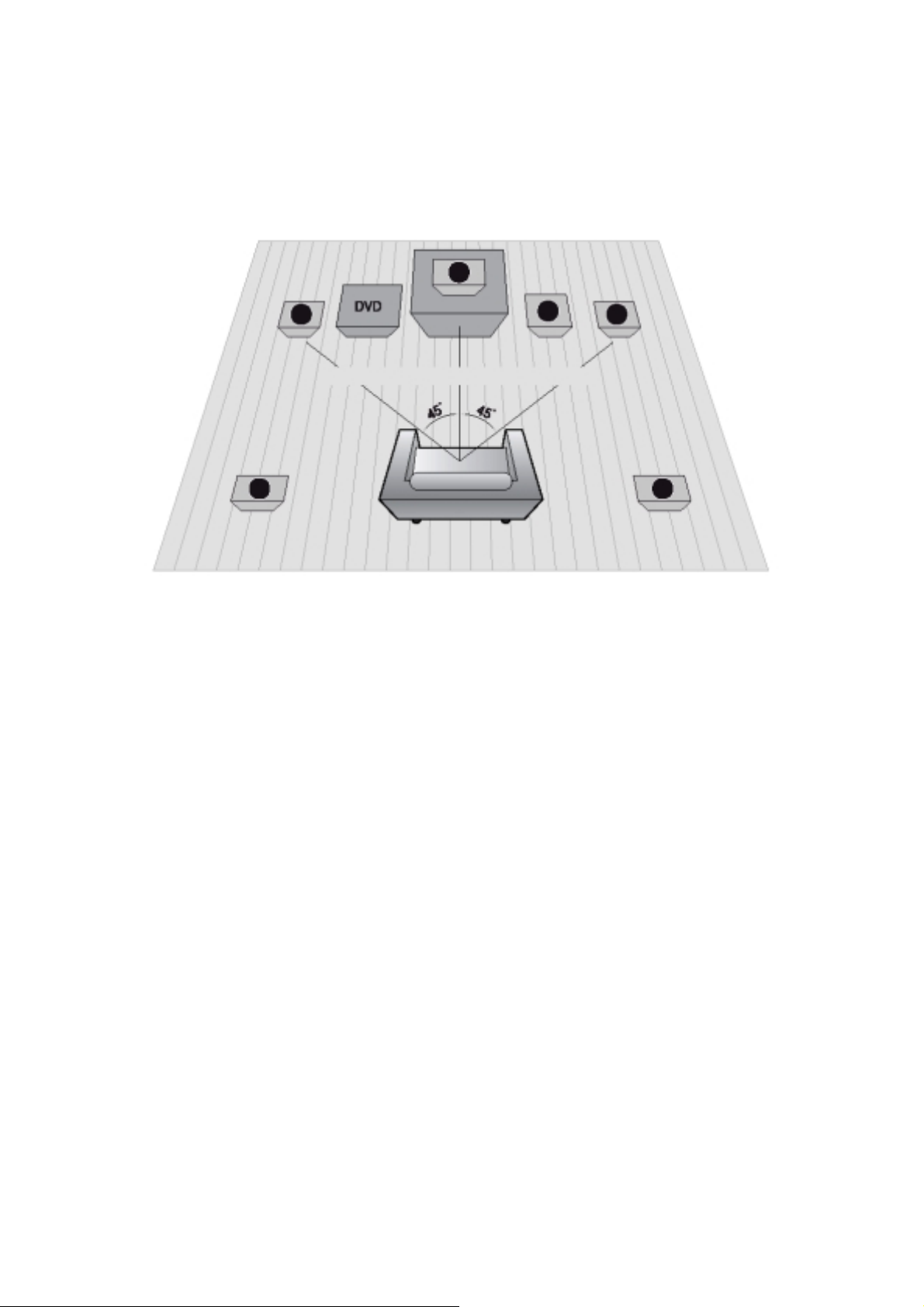
14
Подсоединение громкоговорителей
акустической системы
Перед установкой или перемещением системы, не забудьте выключить ее и отсоединить сетевой
шнур от розетки.
Ц
Л
2,5 – 3 размера диагонали экрана телевизора
ЛТ
Расположение DVD-проигрывателя
Поставьте его на стойку для аппаратуры или полку
•
шкафа, либо в нишу стойки для телевизора.
Фронтальные громкоговорители (Л) (П)
Расположите громкоговорители напротив зоны
•
прослушивания, направив их на нее под углом 45°.
Расположите громкоговорители так, чтобы их "пищалки"
•
(высокочастотные динамики) находились по высоте на
уровне ушей слушателя.
Установите фронтальные громкоговорители так, чтобы их
•
передние поверхности находились на одном уровне или
чуть впереди передней поверхности центрального
громкоговорителя.
Центральный громкоговоритель (Ц)
Лучше всего установить центральный громкоговоритель
•
на одной высоте с фронтальными громкоговорителями.
Вы также можете установить его прямо на телевизор или
•
под ним.
СВ
П
ПТ
Выбор позиции для прослушивания
Зона прослушивания должна быть удалена от телевизора на
расстояние, равное 2,5-3 размерам диагонали
телевизионного экрана.
Пример: При диагонали телевизора 32 дюйма – на 2~2,4 м
При диагонали телевизора 55 дюймов – на 3,5~4 м
Тыловые громкоговорители (ЛТ) (ПТ)
Расположите громкоговорители за зоной прослушивания.
•
Если места слишком мало, установите громкоговорители
•
лицом друг к другу.
Расположите их на 60-90 см выше ушей слушателя, слегка
•
развернув вниз.
* В отличие от фронтальных громкоговорителей и
центрального громкоговорителя, тыловые
громкоговорители в основном предназначены для
воспроизведения звуковых эффектов, поэтому они
издают звук не постоянно.
Сабвуфер (СВ)
Расположение сабвуфера не имеет большого значения.
•
Он может быть расположен где угодно.
Обычно он устанавливается в углу, рядом с фронтальным
•
громкоговорителем.
Page 16

15
Подсоединение громкоговорителей
Подсоедините фронтальные, тыловые и центральный громкоговоритель к выходным клеммам для
громкоговорителей на боковой стенке сабвуфера.
6
1
9
7
2
10
3
4
5
1- Низ основного блока (HT-D1000); 2- Тыловой громкоговоритель (П); 3- Серый; 4- Красный; 5- Фронтальный громкоговоритель (П); 6- Задняя
стенка сабвуфера (PSWS1000T; 7- Зеленый; 8- Синий; 9- Центральный громкоговоритель; 10- Тыловой громкоговоритель (Л); 11- Белый;
12- Фронтальный громкоговоритель (Л)
8
11
12
Соединение основного блока с сабвуфером
Используйте поставляемый с системой соединительный аудио
1
кабель с разъемами DIN, чтобы соединить выходное гнездо DIN
для аудио сигнала на основном блоке с входным гнездом DIN для
аудио сигнала на сабвуфере.
Чтобы включить сабвувер, нажмите на сабвуфере кнопку
2
включения питания.
Назначение сабвуфера
Сабвуфер:
Кроссовер
В системе используется активный сабвуфер со
встроенным усилителем мощностью 150 Вт, что
позволяет воспроизводить сочные басовые звуки
через динамики диаметром 8 дюймов (20 см). Вы
можете настроить оптимальное звучание низких
частот (басов), используя имеющиеся на сабвуфере
регулятор громкости и регулятор кроссовера.
Регулятор откалиброван в диапазоне от –6 дБ
•
(минимум) до +6 дБ (максимум).
Кроссовер позволяет установить частоту среза для
сабвуфера. Установите регулятор кроссовера в
положение, обеспечивающее наилучшее
воспроизведение басовых звуков в вашей комнате.
Вы можете регулировать выходные уровни низких
•
или высоких частот для фронтальных, тыловых,
центрального громкоговорителей и сабвуфера.
Поворот влево увеличивает уровень низких частот,
•
а вправо – высоких частот.
Page 17

16
6
1
9
7
2
10
3
4
5
1- Низ основного блока (HT-D1000); 2- Тыловой громкоговоритель (П); 3- Серый; 4- Красный; 5- Фронтальный громкоговоритель (П); 6- Задняя
стенка сабвуфера (PSWS1100T; 7- Зеленый; 8- Синий; 9- Центральный громкоговоритель; 10- Тыловой громкоговоритель (Л); 11- Белый;
12- Фронтальный громкоговоритель (Л)
8
11
12
Подсоединение громкоговорителей
Нажмите язычок клеммы на
1
задней панели
громкоговорителя.
или
Вставьте провод с изоляцией
2
черного цвета в черную (–)
клемму, а провод с изоляцией
серого цвета в серую (+) клемму
и отпустите язычок.
Черный Серый
Подсоедините кабели правильного
3
цвета от громкоговорителей к
выходным гнездам такого же цвета на
задней стенке сабвуфера, соблюдая
маркировку полярности (+/-).
Пример
: Подсоедините зеленый кабель от
центрального громкоговорителя к
зеленому выходному гнезду на
задней стенке сабвуфера, в
соответствии с маркировкой
полярности (+/-).
Только PSWS1100T
Внимание Примечание
Не позволяйте детям играть с громкоговорителями или рядом
•
с ними. Они могут получить травму в случае падения
громкоговорителя.
При подсоединении проводов к громкоговорителям
•
проверяйте, что вы подсоединяете их с соблюдением
правильной полярности (+/-).
Никогда не прикасайтесь к клеммам громкоговорителей при
•
включенном питании системы. Это может привести к
поражению электрическим током.
Если вы установите громкоговоритель рядом с телевизором,
•
могут возникнуть искажения цветов на экране телевизора изза магнитного поля, генерирующегося при работе
громкоговорителя. Если это произойдет, переместите
громкоговоритель подальше от телевизора.
Page 18

17
Подсоединение выходов видеосигнала к
телевизору
Способ 1
Соедините гнездо Video Out (Выход видео) на задней панели
1
системы с гнездом Video In (Вход видео) вашего телевизора.
Установите в качестве источника видеосигнала на вашем
2
телевизоре вход, к которому подсоединен выход
Соединение кабелем для видеосигнала (прилагается)
видеосигнала вашего домашнего кинотеатра.
Выход видеосигнала
Композитный (обычный): обычный тип видеосигнала, содержащего в себе и сигналы цветности, и сигналы яркости.
•
Компонентный видеосигнал: выдача видеосигнала с разделением на цветоразностные сигналы красного (Pr), синего (Pb) и яркостный
•
сигнал (Y), что позволяет получить наиболее четкое и высококачественное изображение.
Способ 2
Используйте этот способ, если у вашего телевизора имеется компонентный вход, поддерживающий прогрессивную развертку с разрешением
576p (480p) и выше.
Соедините гнезда компонентного видеовыхода (Pr, Pb, Y) с
1
соответствующими гнездами компонентного видеовхода (Pr,
Соединение с компонентным выходом
Pb, Y) на телевизоре.
Будьте внимательны, чтобы правильно соединить между собой гнезда
•
компонентных сигналов на основном блоке системы и телевизоре. Если
вы неправильно соедините гнезда, экран может показывать изображение
красного или синего цвета или не показывать совсем ничего.
Установите в качестве источника видеосигнала на вашем
2
телевизоре вход, к которому подсоединен выход
компонентного видеосигнала вашего домашнего кинотеатра.
Примечание
В зависимости от модели телевизора,
компонентный вход может иметь маркировку
Если ваш телевизор поддерживает только компонентный видеосигнал с чересстрочной разверткой и
•
разрешением 576i(480i), экран может оказаться разделенным на две половины или не показывать ничего.
"DVD Input".
Page 19
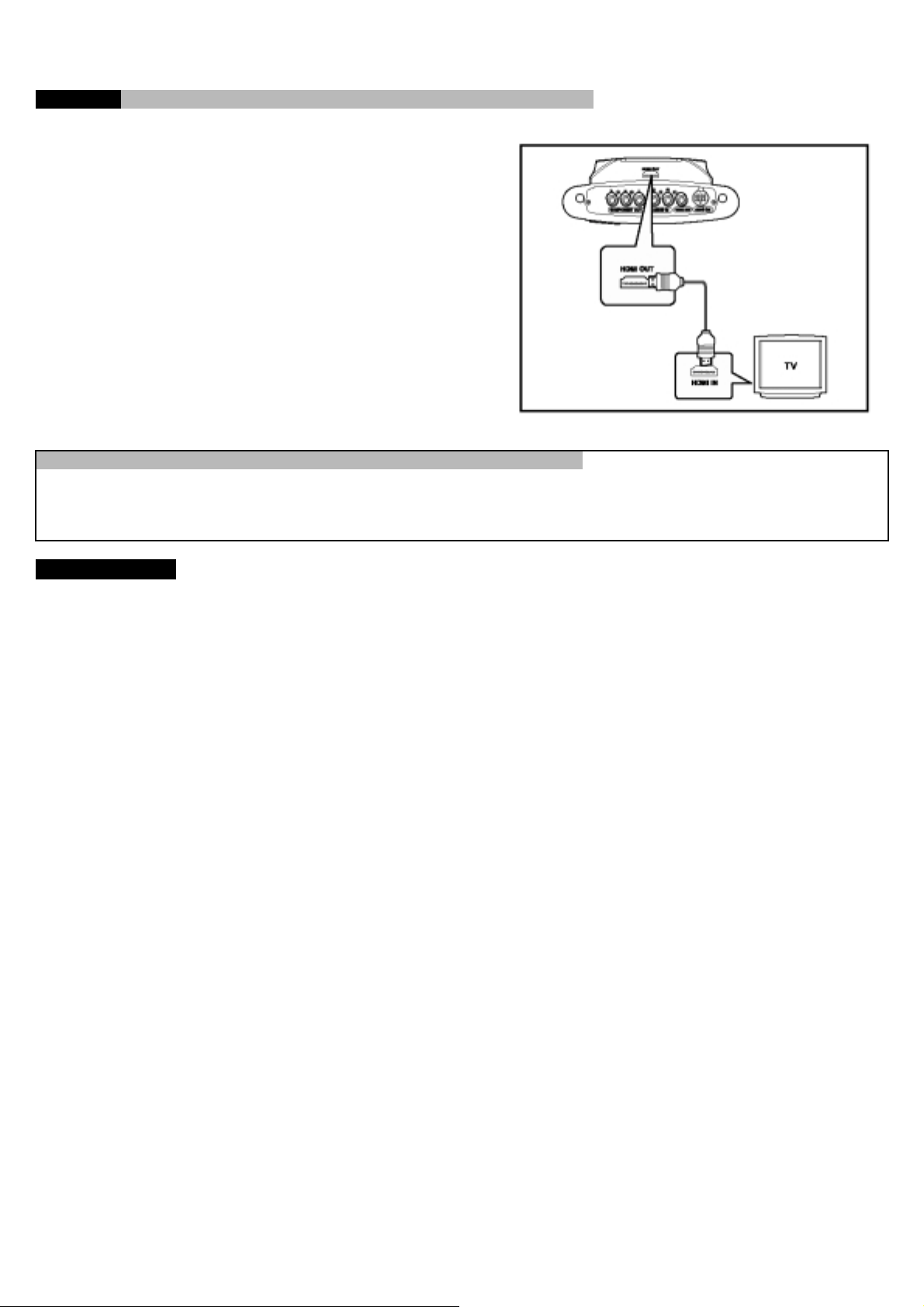
18
Способ 3
Используйте этот способ, если у вашего телевизора имеется вход HDMI для видео/аудио сигнала.
Соедините разъем видео/аудио выхода HDMI системы с
1
разъемом видео/аудио входа HDMI вашего телевизора.
Установите в качестве источника видеосигнала на вашем
2
телевизоре вход, к которому подсоединен выход HDMI
Соединение с разъемом HDMI для видео/аудио сигнала
вашего домашнего кинотеатра.
Что такое интерфейс HDMI (High Definition Multimedia Interface)?
Это устройство передает считываемые с диска DVD видео и аудио сигналы в цифровой форме без применения
процесса преобразования их в аналоговую форму. Используя соединительный кабель интерфейса HDMI для
соединения между собой системы домашнего кинотеатра и телевизора, вы можете получить более четкие
цифровые изображения.
Примечание
Если вы одновременно подсоедините выход HDMI и компонентный видеовыход (Pr, Pb, Y), разрешение видеосигнала на
•
компонентном выходе автоматически изменяется в соответствии с разрешением, установленным для выхода HDMI.
Пример: Если телевизор, подсоединенный к выходу HDMI, может поддерживать только разрешение до 576p(480p),
сигнал на выходе HDMI и компонентном выходе преобразуется в сигнал с разрешением 576p(480p) даже в
случае, если с помощью переключателя разрешения вы выберете разрешение 1080i.
Так как в этом изделии имеется встроенная функция масштабирования видеосигнала за счет использования технологии
•
DCDi от компании Faroudja, она позволяет улучшить разрешение воспроизводимого с диска DVD сигнала от 576i(480i) до
576p(480p)/720p/1080i.
Вам не требуется выполнять отдельные настройки, так при соединении через интерфейс HDMI домашний кинотеатр и
•
телевизор автоматически выберут оптимальное разрешение и формат кадра изображения (если у вас телевизор
стандарта ТВЧ с разъемом HDMI для видео/аудио сигнала, видеосигнал автоматически преобразовывается в сигнал с
разрешением 1080i).
Если в телевизоре нет встроенного декодера многоканального аудио сигнала, то при воспроизведении диска с 5.1
•
канальной звуковой дорожкой звук на телевизоре не будет слышен.
При воспроизведении диска DVD, в котором используется технология защиты авторских прав от компании Macrovision,
•
на выход HDMI и выход компонентного видеосигнала может выдаваться только сигнал формата '576p(480p)'.
При использовании обработки видеосигнала по технологии Macrovision, видеосигнал на выходах аналогового сигнала
•
шифруется для предотвращения незаконного копирования. Соответственно, если вы используете только выход HDMI, на
этот выход может выдаваться видеосигнал форматов 576p(480p)/720p/1080i, но при одновременном использовании
компонентного выхода сигнал на выходе ограничен форматами 576p(480p).
За более подробной информацией о выборе источника входного видеосигнала для телевизора обращайтесь к
•
Инструкции для пользователя вашего телевизора.
Page 20

19
Подсоединение выходов видеосигнала к
телевизору
Выбор разрешения
С использованием переключателя разрешения вы можете устанавливать на выходе HDMI и компонентном
видеовыходе
Пример: Если телевизор поддерживает разрешение до
576p(480p).
Установите переключатель разрешения в
1
(Pr, Pb, Y) одно из следующих
разрешений видеосигнала -
положение 576p(480p
На выход
будет выдаваться сигнал с разрешением 576p(480p).
Внимание
Если вы одновременно подсоедините выход HDMI и
•
компонентный видеовыход (Pr, Pb, Y), разрешение видеосигнала
на компонентном выходе автоматически изменяется в
соответствии с разрешением, установленным для выхода HDMI.
Примечание
Если диск защищен от копирования, разрешение выходного сигнала автоматически устанавливается равным
•
576p(480p), даже если вы установили переключателем разрешение 720p или 1080i.
Функция DCDI (удвоение строк с направленной корелляцией)
Эта функция преобразует сигнал с чересстрочной разверткой в
сигнал с прогрессивной разверткой для предотвращения мерцания
изображения и для устранения искажений или шумов на краях
экрана.
Нажмите кнопку
HDMI и компонентный видеовыход
DCDi
на пульте дистанционного
(Pr, Pb, Y)
управления и удерживайте ее нажатой более 3 секунд.
При нажатиях кнопки функция поочередно включается (DCDi ON)
•
и выключается (DCDi OFF).
576p(480p)/720p/1080i.
Page 21

20
Подсоединение через интерфейс Anynet
Интерфейс Anynet позволяет с удобством управлять домашним кинотеатром через меню на экране
телевизора Samsung. Если вы соедините выходной разъем Anynet домашнего кинотеатра с входным
разъемом Anynet любого аудио-видео устройства Samsung, поддерживающего этот интерфейс, вы
сможете управлять обоими устройствами через меню на экране телевизора Samsung. Более
подробные сведения об использовании интерфейса Anynet, а также схему подключения вы можете
найти в Руководстве пользователя телевизора Samsung с поддержкой интерфейса Anynet.
Что такое Anynet?
•
Интерфейс Anynet позволяет использовать пульт дистанционного управления телевизором и экранные меню для
управления всеми аудио-видео устройствами.
Однако эта функция работает только для устройств, поддерживающих интерфейс Anynet.
•
Другие аудио-видео устройства
DVD-плеер Samsung
Видеомагнитофон Samsung
Приставка Samsung
При необходимости используйте этот кабель
для соединения с аудио-видео устройствами,
поддерживающими Anynet.
Соедините входной разъем Anynet на задней панели системы с выходным разъемом Anynet вашего
1
телевизора Samsung.
Соедините выходной разъем Anynet на задней панели системы с входным разъемом Anynet внешнего аудио-
2
видео устройства Samsung.
Чтобы активировать функцию Anynet, обратитесь к Руководству пользователя телевизора Samsung с
3
поддержкой интерфейса Anynet.
* Эта функция работает только при условии, что телевизор поддерживает интерфейс Anynet.
Если вы перепутаете входной и выходной разъемы интерфейса Anynet, связь с телевизором будет
Внимание
нарушена, и вы не сможете пользоваться функцией Anynet.
•
Page 22

21
Подсоединение внешних цифровых устройств
Пример: устройства с цифровым сигналом, такие, приставка цифрового телевидения или устройство записи
компакт-дисков.
Соединения с внешним оборудованием
Оптический кабель
(покупается отдельно)
Соедините цифровой оптический вход 1 или 2 (OPTICAL) системы с цифровым выходом внешнего
1
цифрового устройства.
Нажимайте кнопку
2
режим 'D.IN 1' (Цифровой вход 1) или 'D.IN 2' (Цифровой вход 2).
При нажатиях кнопки последовательно выбираются следующие режимы:
•
1 →
Цифровой вход 2
Вы также можете использовать кнопку
•
При последовательных нажатиях кнопки режим меняется следующим образом:
DVD/CD →
(Проигрыватель DVD/CD → Цифровой вход 1 →
D.IN 1
AUX
(Дополнительный вход) на пульте дистанционного управления, чтобы выбрать
→
Дополнительный вход).
→
AUX → FM
D.IN 2
→
FUNCTION
→
D.IN 1
(Функция) на основном блоке.
Дополнительный вход → диапазон FM).
Цифровой вход 2
→
→
D.IN 2
AUX (Цифровой вход
→
Page 23
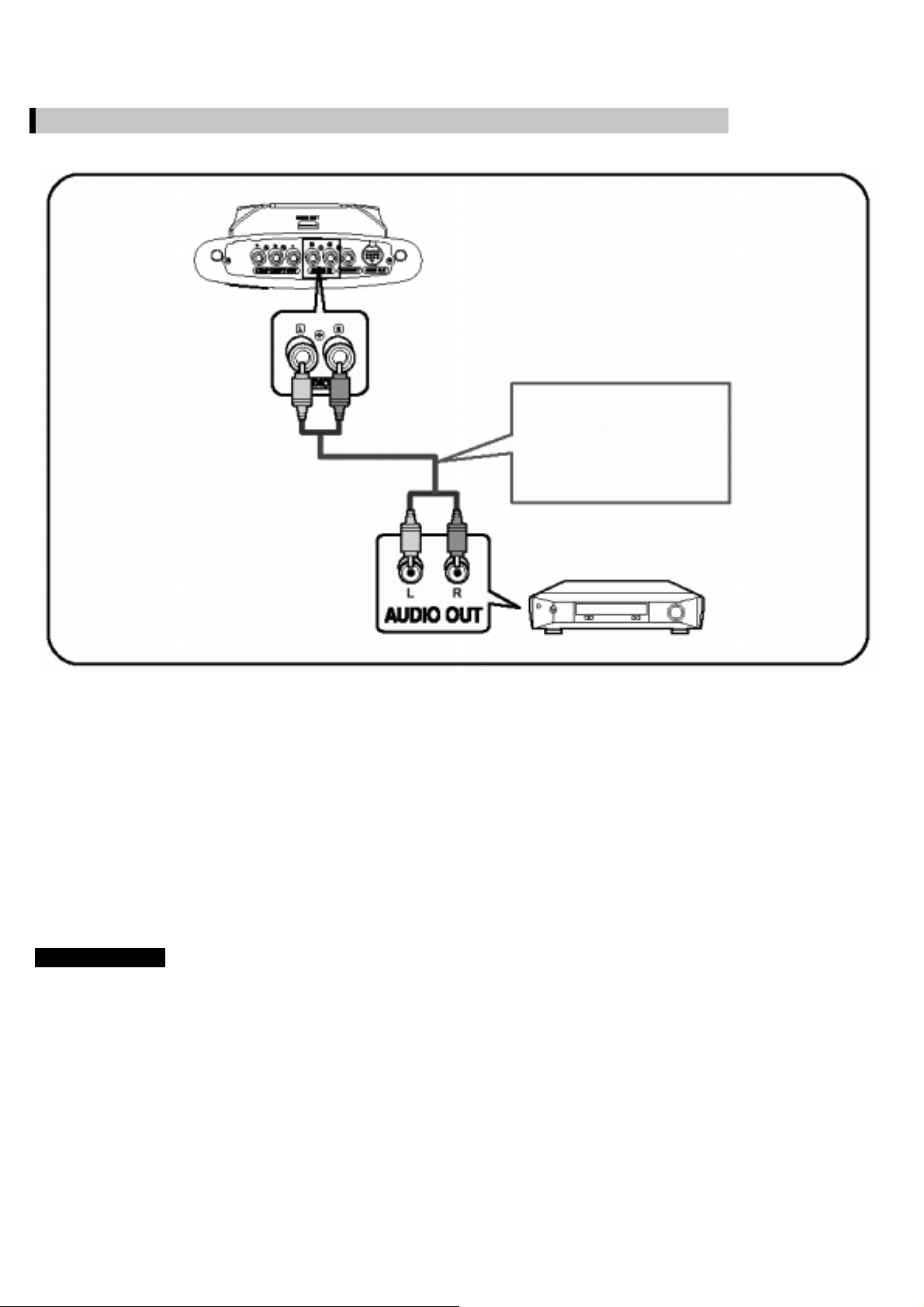
22
Подсоединение внешних аналоговых устройств
Пример: Аналоговые устройства, такие, как видеомагнитофон и телевизор.
Кабель для аудио сигнала
Если у внешнего аналогового
оборудования имеется только один
выход, вы можете соединить его
или с гнездом L (Левый канал) или с
гнездом R (Правый канал).
Соедините аудио вход системы с аудио выходом внешнего аналогового устройства.
1
Соблюдайте цвета разъемов.
•
Нажимайте кнопку
2
режим AUX (Дополнительный вход).
При нажатиях кнопки последовательно выбираются следующие режимы:
•
1 →
Цифровой вход 2
Вы также можете использовать кнопку
•
При последовательных нажатиях кнопки режим меняется следующим образом:
DVD/CD →
(Проигрыватель DVD/CD → Цифровой вход 1 →
D.IN 1
AUX
(Дополнительный вход) на пульте дистанционного управления, чтобы выбрать
→
Дополнительный вход).
→
AUX → FM
D.IN 2
→
FUNCTION
→
D.IN 1
(Функция) на основном блоке.
Дополнительный вход → диапазон FM).
Цифровой вход 2
→
→
D.IN 2
AUX (Цифровой вход
→
Чтобы слушать звук от телевизора, как 5.1 канальный звук через вашу систему домашнего
Примечание
кинотеатра, соедините выход аудио сигнала на телевизоре со входом аудио сигнала на основном блоке
•
системы.
Вы можете подключить выход видеосигнала видеомагнитофона к телевизору, а выход аудио сигнала
•
видеомагнитофона к этому домашнему кинотеатру.
Page 24

23
Подсоединение FM антенны
Подсоединение FM антенны
Временно подсоедините поставляемую с системой FM антенну к гнезду "FM 75
1
системы.
Медленно перемещайте провод антенны, пока не найдете место с наилучшим качеством приема,
2
затем прикрепите антенну к стене или другой твердой поверхности.
Выбор системы цветного телевидения
Когда система выключена, нажмите кнопку
нажатой не менее 5 секунд.
На дисплее появится сообщение "NTSC" или "PAL".
•
В это время кратковременными нажатиями кнопки
В разных странах используются различные системы телевидения.
•
Для нормального воспроизведения, система цветного телевидения, в которой записан диск, должна соответствовать
•
системе цветного телевидения вашего телевизора.
NTSC/PAL
NTSC/PAL
" на задней панели
ΩΩΩΩ
на пульте дистанционного управления и удерживайте ее
можно поочередно выбирать систему NTSC и PAL.
Page 25
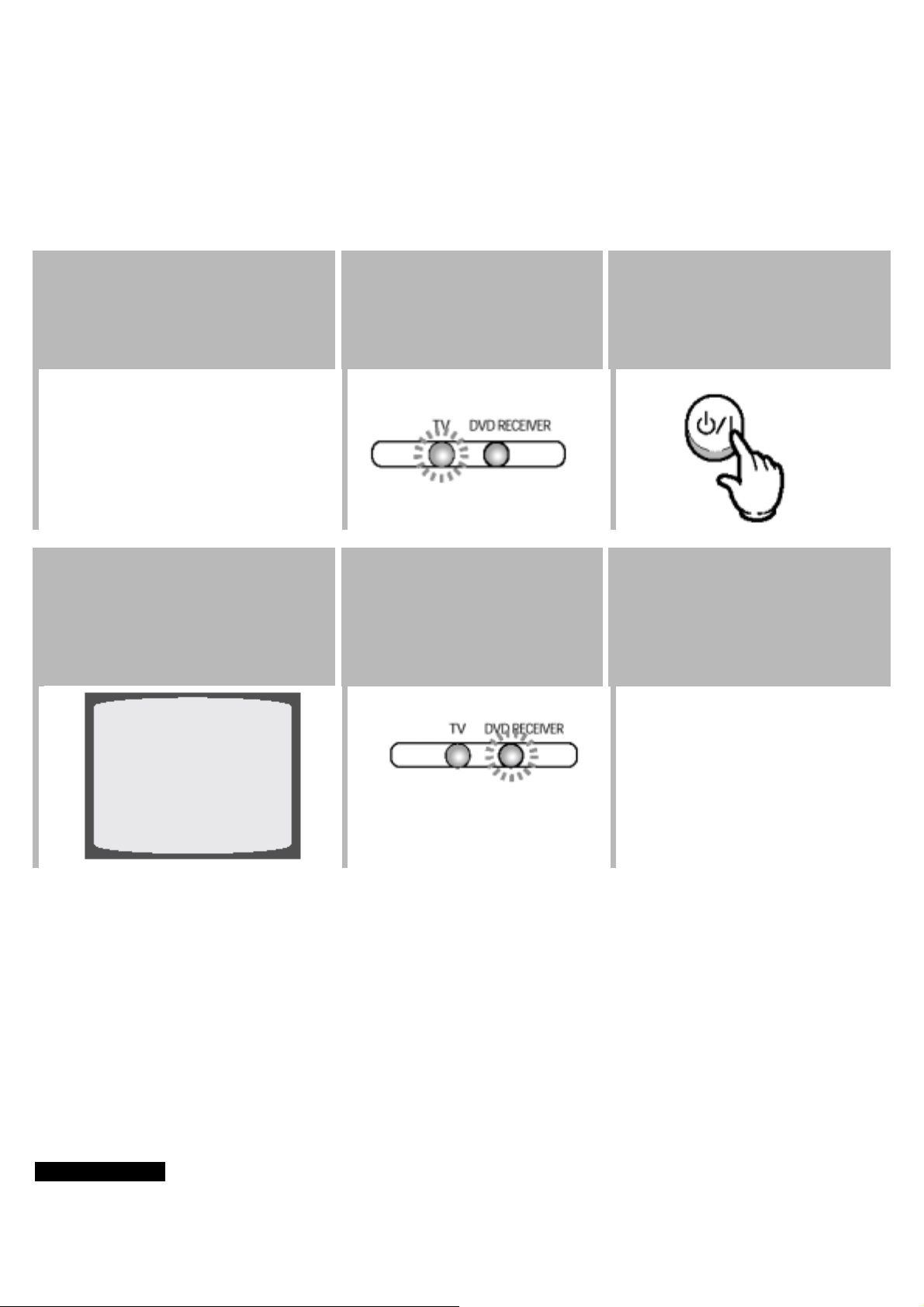
Вставьте вилку сетевого
1
шнура в розетку сети
переменного тока.
24
Подготовка проигрывателя к работе
Ваш DVD-проигрыватель может воспроизводить диски DVD, VCD (Video CD), музыкальные
компакт-диски, диски с файлами МР3 и JPEG. Инструкции по использованию проигрывателя
могут быть слегка различными в зависимости от типа диска. Перед его использованием
внимательно прочтите инструкции.
Нажимайте кнопку
2
(Режим), пока индикатор
TV (телевизор) на пульте
MODE
3
Нажмите кнопку
ПИТАНИЕ
, чтобы
включить телевизор.
дистанционного
управления не начнет
мигать.
Выберите режим VIDEO
4
(Видео), нажимая кнопку
TV/VIDEO
(ТВ/Видео).
Нажимайте кнопку
5
(Режим), пока индикатор
DVD RECEIVER (DVDресивер) на пульте
MODE
6
Нажмите кнопку
чтобы выбрать режим
воспроизведения DVD-
диска или компакт-диска.
DVD
дистанционного
управления не начнет
мигать
Как управлять телевизором и DVD-проигрывателем с помощью одного пульта
дистанционного управления
Нажимайте кнопку
При каждом нажатии кнопки начинает мигать либо индикатор TV (Телевизор; красный), либо индикатор DVD RECEIVER
•
(DVD-ресивер, зеленый).
Когда мигает индикатор TV (телевизор), вы можете управлять телевизором, когда мигает индикатор DVD RECEIVER, вы
•
можете управлять проигрывателем.
Для управления телевизором служат следующие кнопки: POWER (Питание), CHANNEL (Канал), VOLUME (Громкость),
•
TV/VIDEO и кнопки с цифрами (0-9).
По умолчанию, пульт дистанционного управления настроен для работы с телевизорами компании Samsung.
•
Дополнительную информацию по работе с пультом дистанционного управления см. на стр. 77.
Примечание
MODE
•
•
•
(Режим).
Если вы сдвинете основной блок во время воспроизведения, диск может получить повреждение.
Если вы нажмете на окно отсека для диска рукой вверх или вниз, это может привести в выходу
проигрывателя из строя.
Не позволяйте детям засовывать пальцы в основной блок.
,
Page 26
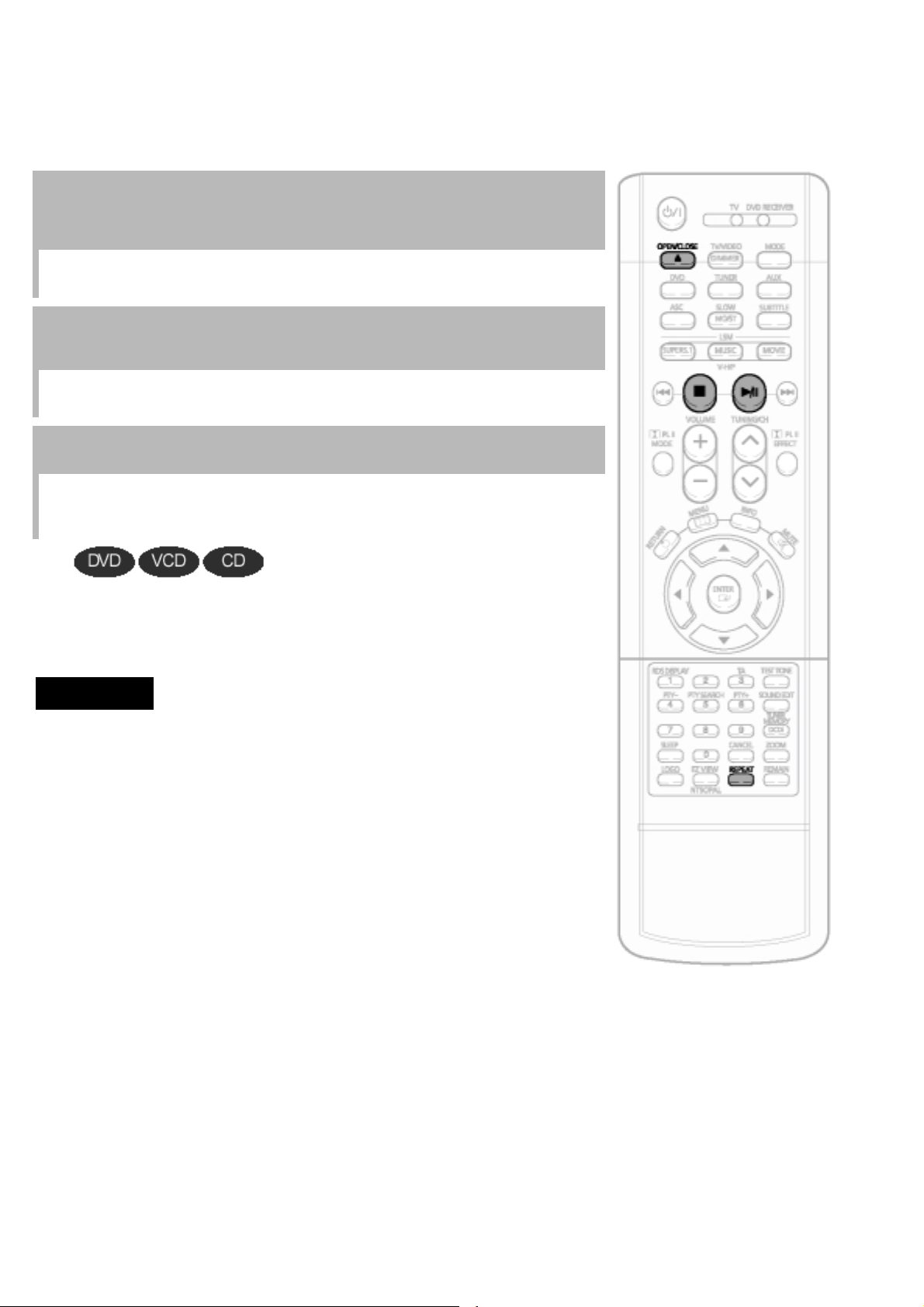
25
Воспроизведение диска
Нажмите кнопку
1
открыть лоток для диска.
OPEN/CLOSE
(Открыть/ Закрыть), чтобы
Вставьте диск так, чтобы сторона диска с этикеткой находилась
2
сверху.
Нажмите кнопку
3
диска.
Когда закроется окно отсека для диска, диск начнет воспроизводиться
•
автоматически.
В зависимости от диска, меню диска может выглядеть по-разному.
•
OPEN/CLOSE
, чтобы закрыть окно отсека для
Воспроизведение начинается автоматически.
•
В зависимости от диска, выводимая на экран исходная
Примечание
•
информация о диске может выглядеть по-разному.
Чтобы остановить воспроизведение, нажмите во время
воспроизведения кнопку
При однократном нажатии, на экране появляется надпись "
•
PLAY"
(Нажмите кнопку Воспроизведение) и то место, где
воспроизведение было прервано, заносится в память системы.
При нажатии кнопки
ENTER
(эта функция действует только для DVD-дисков).
При двукратном нажатии, на экране появляется надпись "
•
(Стоп) и при последующем нажатии кнопки
ПАУЗА
(Ввод) воспроизведение будет продолжено с этого места
(
II) воспроизведение начнется от начала диска.
!!!!
ВОСПРОИЗВЕДЕНИЕ/ ПАУЗА
СТОП
.
PRESS
(
II) или
!!!!
STOP
"
ВОСПРОИЗВЕДЕНИЕ/
Чтобы приостановить воспроизведение,
нажмите во время воспроизведения
кнопку
•
ВОСПРОИЗВЕДЕНИЕ/ ПАУЗА
Чтобы возобновить воспроизведение, нажмите
кнопку
раз.
ВОСПРОИЗВЕДЕНИЕ/ПАУЗА
(
II) еще
!!!!
.
Page 27

26
Диски: терминология
Группы (groups) и дорожки (tracks) (DVD-AUDIO)
•
Диски DVD-Audio разбиты на несколько больших частей, именуемых "группами" (groups), которые, в свою
очередь, состоят из более мелких частей, именуемых "дорожками" (tracks). Этим частям диска присвоены
порядковые номера. Эти номера называются "номерами групп" и "номерами дорожек".
ГРУППА 1 ГРУППА 2
ДОРОЖКА 1 ДОРОЖКА 2 ДОРОЖКА 3 ДОРОЖКА 1 ДОРОЖКА 2
Фильмы (titles) и части (chapters) (DVD-VIDEO)
•
Диски DVD-Video разбиты на несколько больших частей, именуемых "фильмами" (titles) которые, в свою очередь
состоят из более мелких частей, именуемых "частями" (chapters). Этим частям диска присвоены порядковые
номера. Эти номера называются "номерами фильмов" и "номерами частей".
ФИЛЬМ 1 ФИЛЬМ 2
ЧАСТЬ 1 ЧАСТЬ 2 ЧАСТЬ 3 ЧАСТЬ 1 ЧАСТЬ 2
Дорожки (tracks) (диски VIDEO-CD и компакт-диски)
Диски VIDEO-CD и компакт-диски разбиты на несколько частей, именуемых "дорожками" (tracks). Этим частям
присвоены порядковые номера. Эти номера называются "номерами дорожек".
ДОРОЖКА 1 ДОРОЖКА 2 ДОРОЖКА 3 ДОРОЖКА 4 ДОРОЖКА 5
Примечание
данной Инструкции для пользователя инструкции, помеченные значком "DVD (
В
•
применимы для дисков типа DVD-VIDEO, DVD-AUDIO и DVD-R/RW.
Где упоминается определенный тип диска DVD, он указан отдельно.
В зависимости от содержимого диска, выводимая на экран исходная информация о диске может
•
выглядеть по-разному.
)"
Page 28

Воспроизведение диска MP3-CD
Система может воспроизводить диски (CD-R, CD-RW) с аудио данными, кодированными в
формате MP3.
Нажмите кнопку
1
(Открыть/ Закрыть), чтобы
открыть лоток для диска и
загрузите диск MP3-CD.
На экране появляется меню диска MP3-
•
CD, начинается воспроизведение.
В зависимости от диска MP3-CD, его меню
•
может выглядеть по-разному.
OPEN/CLOSE
27
При остановленном
2
воспроизведении, выберите
альбом с помощью кнопок
и нажмите кнопку
!"
"""" !!!!
ENTER
(Ввод).
Чтобы поменять альбом,
3
остановите проигрыватель,
выберите другой альбом с
помощью кнопок
нажмите кнопку
Для выбора других альбомов и дорожек,
•
повторите указанные выше Шаги 2 и 3.
Примечание
•
•
"""" !!!!
ENTER
Возможность воспроизведения дисков MP3-CD зависит от режима их записи.
Список содержимого диска MP3-CD может выглядеть по-разному, в зависимости от формата записанных
на диск МР3 файлов.
!"
и
.
Чтобы остановить
4
воспроизведение, нажмите
кнопку
СТОП
.
Page 29

28
Воспроизведение файлов формата JPEG
Изображения, отснятые с помощью цифрового фотоаппарата или цифровой видеокамеры, либо
файлы формата JPEG, хранящиеся на жестком диске ПК, можно записать на компакт-диск и затем
воспроизводить этот диск с использованием данного DVD-проигрывателя.
Нажмите кнопку
диск с файлами JPEG.
Воспроизведение диска начнется автоматически и каждое изображение будет показываться 5 секунд, а затем будет
•
происходить переход к следующему изображению.
Чтобы повернуть изображение
Во время воспроизведения нажимайте кнопки !" .
OPEN/CLOSE
(Открыть/ Закрыть), чтобы открыть окно отсека для диска и загрузите
Поворот вертикально Поворот на 90° против часовой стрелки
Поворот горизонтально Поворот на 90° по часовой стрелке
Page 30

29
Воспроизведение дисков DivX
Во время воспроизведения нажмите кнопку
Если на диске имеется более 2 файлов, то при каждом нажатии кнопки
•
переходите к следующему файлу.
Если на диске имеется более 2 файлов, то при каждом нажатии кнопки
•
переходите к предыдущему файлу.
Нажмите и удерживайте кнопку
При каждом удержании кнопки в нажатом положении во время воспроизведения,
•
скорость воспроизведения меняется следующим образом:
Переход в прямом/обратном направлении
Ускоренное воспроизведение
I
""
""
""""
или
!!
!!
!!!!
I
.
I
""
""
""""
или
!!
!!
!!!!
I
.
!!
!!
!!!!
I
""
""
""""
I
вы
вы
Увеличение изображения
1
При каждом нажатии кнопки
•
поочередно включается (ZOOM Х2) и
выключается (ZOOM OFF) двукратное
увеличение изображения.
Нажмите кнопку
(Увеличение).
ZOOM
Примечание
Нажимайте кнопки
2
для выбора участка экрана,
который вы хотите увеличить.
Для файлов DivX возможно только
•
двукратное увеличение изображения.
,
""""
!!!!
,!,
"
Page 31

30
Во время воспроизведения нажмите кнопку
При каждом нажатии кнопки
•
При каждом нажатии кнопки
•
Функция перехода на 5 минут вперед или назад
или
""""
вы переходите примерно на 5 минут вперед от текущего момента.
!!!!
вы переходите примерно на 5 минут назад от текущего момента.
""""
.
!!!!
Нажмите кнопку
При каждом нажатии кнопки вы поочередно включаете (SUBTITLE ON) (1/1, 1/2...) или отключаете (SUBTITLE OFF)
•
показ субтитров.
Если на диске записан только один файл субтитров, они выводятся на экран автоматически.
•
Вывод на экран субтитров
SUBTITLE
(Субтитры).
Если на диске записано более одного файла субтитров
Если на диске записано более одного файла субтитров, язык выбранного по умолчанию файла субтитров может не
соответствовать желаемому для фильма и в этом случае вам придется самостоятельно выбрать язык субтитров, проделав
следующее:
При остановленном воспроизведении нажмите кнопку
1
выведенного на экран списка файлов ( ) нужный и вновь нажмите кнопку
После того, как вы выберете из выведенного на экран списка файлов DivX нужный, фильм
2
будет воспроизводиться нормально.
Поддерживаемые файлы формата DivX.
Для хранения аудио- и видеоданных используются файлы с расширением
Совместимость по
WMV WMV V1/V2/V3/V7 Кроме того, поддерживается формат XviD. Возможно
Совместимость по
AC3 Постоянный битрейт:
WMA Постоянный битрейт:
Таблица функции воспроизведения
файлов DivX
СПЕЦИФИКАЦИИ
ВИДЕО
АУДИО
DivX 3.11 Вплоть до последней
MP3 Постоянный битрейт:
80 Кбит/с - 320 Кбит/с
128 Кбит/с - 448 Кбит/с
56 Кбит/с - 160 Кбит/с
версии
При воспроизведении диска DivX воспроизводятся только файлы с расширением AVI.
Примечание
•
Из имеющихся аудио форматов дисков DivX не поддерживается формат DTS Audio.
•
Не поддерживается версия V8 файлов формата WMV.
•
Перед записью с помощью компьютера на диск DivX файла субтитров, убедитесь в том, что он имеет
•
расширение SMI.
Диск DivX не будет воспроизводиться, если он записан с частотой дискретизации ниже 32 кГц.
•
Некоторые диски DivX и XviD, в зависимости от формата записи, могут воспроизводиться неправильно
•
или не воспроизводиться вообще.
На дисках MPEG, содержащих файлы DivX, имеются дорожки
аудиосигнала и видеосигнала.
Совместимость по видео:
•
•
• •
DivX, начиная от версии 3.11 (включая последнюю версию – 5.1).
воспроизведение файлов WMV версий V1, V2, V3 и V7.
Совместимость по аудио:
•
•
• •
кодированные с битрейтом от 80 Кбит/с до 320 Кбит/с, файлы AC3,
кодированные с битрейтом от 128 Кбит/с до 448 Кбит/с и файлы
WMA, кодированные с битрейтом от 56 Кбит/с до 160 Кбит/с.
Кроме того, поддерживается текстовой формат субтитров (SMI).
•
•
• •
ENTER
; они должны быть записаны на диске формата ISO 9660.
Avi
(Ввод), выберите из
ENTER
Поддерживаются все версии формата
Поддерживаются файлы MP3,
.
Page 32

31
Вывод на экран информации о диске
Во время воспроизведения вы можете просматривать информацию о диске на экране телевизора.
Нажмите кнопку
При последовательных нажатиях кнопки информация на экране меняется следующим образом:
•
(Вывод информации на экран).
INFO
Информация пропадает с экрана
Информация пропадает с экрана
Информация пропадает с экрана
На экране появляется значок !
•
•
Примечание
В зависимости от типа диска,
•
информация о диске может
выглядеть по-разному.
В зависимости от типа диска, вы
•
можете также выбирать DTS, DOLBY
DIGITAL или PRO LOGIC.
• •
Если при нажатии какой-либо кнопки на экране появляется такой значок, это
означает, что с данным конкретным диском эта операция невозможна.
Что такое Group (Группа)?
•
•
• •
Группа дорожек, записанных на диске DVD-AUDIO.
Что такое Title (Фильм)?
•
•
• •
Фильм, записанный на диске DVD-VIDEO.
Что такое Chapter (Часть)?
•
Каждый фильм на DVD-диске разделен на несколько более мелких
эпизодов, называемых частями.
Что такое Дорожка (файл)
•
•
• •
Единица видеозаписи или музыкальной записи на диске DVD-AUDIO,
компакт-диске или диске MP3-CD.
Информация на
экране
Значок диска DVD
Значок диска Video CD
Значок компакт-диска
Значок диска MP3-CD
Значок диска DivX
Значок диска DVD-AUDIO
Значок ФИЛЬМА
Значок ГРУППЫ
Значок ЧАСТИ
Значок дорожки
(файла)
Значок истекшего
времени
Значок ПОВТОРА
Значок ЯЗЫКА
ЗВУКОВОГО
СОПРОВОЖДЕНИЯ
Значок СУБТИТРОВ
Значок Стерео Л/П
Значок системы
DOLBY DIGITAL
Значок РАКУРС
Page 33

32
Проверка оставшегося времени
Нажмите кнопку REMAIN (Оставшееся время).
•
Для проверки общего времени воспроизведения воспроизводящегося в
данный момент фильма или части или времени, оставшегося до их
окончания.
При последовательных нажатиях кнопки REMAIN
!!!!
!!!!
!!!!
ВРЕМЯ ВОСПРОИЗВЕДЕНИЯ ГРУППЫ
ОСТАВШЕЕСЯ ВРЕМЯ: ГРУППА
ВРЕМЯ ВОСПРОИЗВЕДЕНИЯ ДОРОЖКИ
ОСТАВШЕЕСЯ ВРЕМЯ: ДОРОЖКА
ВРЕМЯ ВОСПРОИЗВЕДЕНИЯ ФИЛЬМА
ОСТАВШЕЕСЯ ВРЕМЯ: ФИЛЬМ
ВРЕМЯ ВОСПРОИЗВЕДЕНИЯ ЧАСТИ
ОСТАВШЕЕСЯ ВРЕМЯ: ЧАСТЬ
!!!!
!!!!
!!!!
ВРЕМЯ ВОСПРОИЗВЕДЕНИЯ ДОРОЖКИ
ОСТАВШЕЕСЯ ВРЕМЯ: ДОРОЖКА
ВРЕМЯ ВОСПРОИЗВЕДЕНИЯ: ОБЩЕЕ
ОСТАВШЕЕСЯ ВРЕМЯ: ОБЩЕЕ
!!!!
!!!!
!!!!
ОСТАВШЕЕСЯ ВРЕМЯ: ДОРОЖКА
ВРЕМЯ ВОСПРОИЗВЕДЕНИЯ ДОРОЖКИ
!!!!
Page 34

33
Ускоренное/Замедленное воспроизведение
Нажмите и удерживайте кнопку
При каждом удержании кнопки в нажатом положении во время
•
воспроизведения, скорость воспроизведения меняется следующим образом:
Замедленное воспроизведение
I
""
""
""""
или
!!
!!
!!!!
I
.
Ускоренное воспроизведение
Нажмите кнопку
При нажатиях кнопки во время воспроизведения, скорость воспроизведения
•
меняется следующим образом:
SLOW
(Замедленное воспроизведение).
Примечание
Замедленное воспроизведение
•
в обратном направлении не
работает для дисков VCD и
DivX.
Page 35

34
Пропуск эпизодов или дорожек диска
Кратковременно нажмите кнопку I
При каждом нажатии кнопки во время воспроизведения, начинает воспроизводиться следующая или предыдущая
•
часть, дорожка или папка (файл).
""
""
""""
или
!!
!!
!!!!
I.
При просмотре диска Video CD,
•
длительность дорожки которого
превышает 15 минут, при каждом
нажатии кнопки
переходите назад или вперед на
5 минут.
I
""
""
""""
или
!!
!!
!!!!
I
вы
Примечание
Во время ускоренного воспроизведения компакт-дисков или дисков MP3-CD, звук слышен только при воспроизведении
•
со скоростью 2х, но не со скоростью 4х, 8х или 32х.
Во время замедленного или покадрового воспроизведения звук не воспроизводится.
•
Page 36

35
Повторное воспроизведение
Функция повторного воспроизведения позволяет вам повторить часть, фильм, дорожку
(песню) или папку (альбом с файлами МР3).
Нажмите кнопку
При последовательных нажатиях кнопки во время воспроизведения, режим
•
REPEAT
повтора меняется следующим образом:
!!!!
!!!!
REPEAT: CHAPTER (ПОВТОР: ЧАСТЬ)
REPEAT: TITLE (ПОВТОР: ФИЛЬМ)
REPEAT : OFF (ПОВТОР: ВЫКЛ.)
!!!!
!!!!
!!!!
!!!!
REPEAT: RANDOM (ПОВТОР:
СЛУЧАЙНЫЙ ПОРЯДОК)
REPEAT: TRACK (ПОВТОР: ДОРОЖКА)
REPEAT: DIR (ПОВТОР: ПАПКА)
REPEAT: DISC (ПОВТОР: ДИСК)
REPEAT : OFF (ПОВТОР : ВЫКЛ.)
(Повтор).
REPEAT: TRACK (ПОВТОР: ДОРОЖКА)
REPEAT: TRACK (ПОВТОР: ДОРОЖКА)
!!!!
REPEAT: GROUP (ПОВТОР: ГРУППА)
REPEAT : OFF (ПОВТОР: ВЫКЛ .)
!!!!
!!!!
REPEAT: DISC (ПОВТОР: ДИСК)
REPEAT : OFF (ПОВТОР : ВЫКЛ.)
!!!!
Page 37

36
Как выбрать режим повторного воспроизведения через экранную информацию о диске.
Дважды нажмите кнопку
1
на экран).
Нажмите кнопку управления курсором !!!!, чтобы
2
переместить курсор на значок ПОВТОРА (
Нажимайте кнопку ! для выбора нужного режима
3
повтора.
Нажмите кнопку
4
* При воспроизведении дисков с файлами МР3 или
•
•
•
•
•
•
•
•
JPEG, вы не можете выбрать режим повтора через
экранную информацию о диске.
Режимы повторного воспроизведения
CHAPTER
TITLE
GROUP
RANDOM
дорожка может быть воспроизведена вновь).
TRACK
DIR
DISC
OFF
(Часть): Повторное воспроизведение выбранной части.
(Фильм): Повторное воспроизведение выбранного фильма.
(Группа): Повторное воспроизведение выбранной группы.
(Случайный порядок): Воспроизведение дорожек в случайном порядке (воспроизводившаяся
(Дорожка): Повторное воспроизведение выбранной дорожки.
(Папка): Повторное воспроизведение всех файлов в выбранной папке (альбоме).
(Диск): Повторное воспроизведение всего диска.
(Выкл.): Отмена повторного воспроизведения.
ENTER
Примечание
При воспроизведении диска VIDEO-CD версии 2.0, функция "Повтор" не действует, если включен режим PBC (Управление
•
воспроизведением). Чтобы можно было использовать функцию "Повтор", вы должны выбрать для PBC опцию "OFF" (Выкл.)
в меню диска (см. стр. 43).
INFO
(Ввод).
(Вывод информации
).
Page 38

Повтор фрагмента между точками A-B
Дважды нажмите кнопку
1
(Вывод информации на экран).
При воспроизведении диска Video CD или
•
компакт-диска нажмите кнопку
раз.
INFO
INFO
один
37
Нажмите кнопку управления
2
курсором !!!!, чтобы переместить
курсор на значок ПОВТОРА ( ).
Нажимайте кнопки ", !, чтобы
3
выбрать пункт "А-", затем нажмите
кнопку
фрагмента, который вы хотите
повторить.
При нажатии кнопки
•
точка заносится в память системы.
ENTER
(Ввод) в начале
ENTER
выбранная
Чтобы вернуться к нормальному воспроизведению, нажатиями
кнопок ", ! выберите пункт
Примечание
Функция ПОВТОР A-B не действует при воспроизведении дисков с файлами МР3 или
•
JPEG.
Нажмите кнопку
4
фрагмента, который вы хотите
повторить.
Выбранный фрагмент начнет
•
повторяться.
.
OFF
ENTER
в конце
Page 39

38
Выбор желаемого ракурса изображения
Эта функция позволяет вам просмотреть один и тот же эпизод в разных ракурсах.
Нажмите кнопку
1
(Вывод информации на
INFO
экран).
С помощью кнопок управления курсором ", ! или кнопок с
3
цифрами выберите нужный ракурс.
•
При последовательных нажатиях кнопки ракурс меняется следующим
образом:
Нажмите кнопку управления
2
курсором
, чтобы
!!!!
переместить курсор на значок
РАКУРСА ( ).
Функция РАКУРС действует только для дисков, на которых
Примечание
•
записаны изображения, снятые камерой с разных точек.
Page 40

39
Увеличение изображения
Эта функция позволяет вам увеличить определенный участок показываемого на экране изображения.
1
Нажмите кнопку
При нажатиях кнопки функция полноэкранного воспроизведения поочередно
•
включается или выключается.
Если фильм воспроизводится в широкоэкранном формате, нажатием кнопки
•
VIEW
Функция Zoom (Увеличение изображения)
Нажмите кнопку
(Увеличение).
ZOOM
Нажимайте кнопки ", !, """" ,
2
!!!! для выбора участка экрана,
который вы хотите увеличить.
Формат кадра
EZ VIEW
можно убрать черные полосы в верхней и нижней частях экрана.
.
Нажмите кнопку
3
•
EZ
(Ввод).
При нажатиях кнопки увеличение
изображения изменяется следующим
образом:
ENTER
Примечание
Эта функция не работает для DVD-дисков, изображение на которых записано в нескольких ракурсах.
•
Черные полосы могут не исчезнуть, поскольку некоторые DVD-диски записаны с фиксированным соотношением
•
горизонтальной и вертикальной сторон кадра.
Page 41

40
Бонус группа/ Навигация по диску
При воспроизведении диска DVD-Audio, на котором имеется бонус
группа, меню ввода кода появляется на экране автоматически.
Примечание
Если вы извлечете диск, выключите питание системы или отсоедините ее сетевой
•
•
• •
шнур от сети, вам придется ввести код повторно.
Во время воспроизведения диска нажимайте кнопки на пульте
дистанционного управления.
Если диск DVD-Audio содержит неподвижные изображения (фотографии), с помощью
•
•
• •
этих кнопок вы можете выбрать нужное изображение.
Возможность выбора изображений на диске зависит от того, как он был изготовлен.
•
•
• •
Бонус группа
Некоторые диски DVD-Audio содержат дополнительную "бонус" группу, для
доступа к которой необходимо ввести состоящий из 4 цифр код. Более
подробная информация, а также сам код указаны на упаковке диска.
Навигация по диску
Page 42

Выбор языка звукового сопровождения и
языка субтитров
1
Выбор языка звукового сопровождения
Дважды нажмите кнопку
INFO
на экран).
(Вывод информации
41
С помощью кнопок ",
2
или кнопок с цифрами
выберите нужный язык
звукового сопровождения.
В зависимости от количества языков
•
звукового сопровождения, записанных на
DVD-диске, при каждом нажатии этой
кнопки выбирается другой язык звукового
сопровождения (АНГЛИЙСКИЙ,
ИСПАНСКИЙ, ФРАНЦУЗСКИЙ и т.п.).
!
1
3
Выбор языка субтитров
Дважды нажмите кнопку
(Вывод информации на экран).
С помощью кнопки ! или
кнопок с цифрами выберите
нужный язык субтитров.
INFO
Нажмите кнопку
2
перемещения курсора
для перехода к значку
СУБТИТРОВ ( ).
!!!!
Примечание
Для выбора языка субтитров, вы
•
можете использовать кнопку
SUBTITLE (Субтитры) на пульте
дистанционного управления.
На некоторых дисках функции
•
выбора языка звукового
сопровождения и субтитров могут
не работать.
Page 43

42
Прямой переход к эпизоду или дорожке
диска
Переход к фильму/дорожке Переход к части
Нажмите кнопку
1
(Вывод информации на
INFO
экран).
Нажимайте кнопки ", ! или
2
кнопки
с цифрами
нужного фильма/дорожки, затем
нажмите кнопку
ENTER
для выбора
(Ввод).
С помощью кнопок """" и !!!!
3
перейдите к значку Части
( ).
Переход к части Переход по времени Переход по времени
Нажимайте кнопки ", ! или
4
кнопки
с цифрами
нужной части, затем нажмите
ENTER
кнопку
Нажимайте
цифрами
Будет воспроизводиться выбранный
•
файл.
Перемещение по диску с файлами
•
MP3 или JPEG с использованием
экранной информации о диске
невозможно.
Во время воспроизведения диска с
•
файлами МР3 или JPEG, вы не
можете использовать кнопки ",
для перемещения по папкам.
Для перемещения по папкам
нажмите кнопку # (Стоп), а затем
нажимайте кнопки ", !.
кнопки с
.
для выбора
(Ввод).
!
С помощью кнопок """" и !!!!
5
перейдите к значку времени
воспроизведения.
С помощью кнопок с
6
цифрами введите нужное
время и нажмите кнопку
ENTER
.
Примечание
Для прямого перехода к фильму,
•
части или дорожке, вы можете
воспользоваться кнопками
I
!!
!!
на пульте дистанционного
!!!!
управления.
На некоторых дисках функции
•
перехода к нужному фильму или
времени могут не действовать.
I
""
""
""""
и
Page 44

Использование меню диска
Вы можете использовать меню для выбора языка звукового сопровождения, языка субтитров,
профиля, и т.п.
Содержание имеющихся на DVD-диске меню может быть различным на разных дисках.
При остановленном
1
воспроизведении нажмите
кнопку
При воспроизведении диска Video CD
•
версии 2.0, нажатие кнопки
поочередно включает или выключает
функцию PBC.
MENU
(Меню).
43
С помощью кнопок ",
2
выберите пункт 'DISC MENU'
!
(Меню диска) и нажмите кнопку
ENTER
Если вы выберете экранное меню, не
•
поддерживаемое на данном диске, на
экране появляется сообщение "
menu is not supported"
поддерживается).
(Ввод).
(Это меню не
This
Нажимайте кнопки
3
для выбора нужного
"""", !!!!
", !
,
Нажмите кнопку
4
(Ввод).
ENTER
пункта меню.
Примечание
Функция PBC (Управление воспроизведением)
Во время воспроизведения диска Video CD версии 2.0 нажмите кнопку MENU.
При нажатиях кнопки функция PBC поочередно включается (PBC ON) или выключается (PBC OFF).
PBC ON (Вкл.):
PBC OFF (Выкл.):
Это диск Video CD версии 2.0. Диск воспроизводится в соответствии с экранным меню. Некоторые
функции могут не действовать. Если какие-то функции не действуют, отключите PBC (PBC OFF), чтобы
включить их.
Управление диском, как д
музыкальный компакт-диск.
иском Video CD версии 1.1. Этот диск воспроизводится так же, как
Page 45

Использование меню Title (Фильм)
На дисках DVD, содержащих несколько фильмов, вы можете просмотреть название каждого из них.
В зависимости от диска, эта функция может либо совсем не действовать, либо действовать по-разному.
При остановленном
1
воспроизведении нажмите
кнопку
MENU
(Меню).
С помощью кнопок ",
2
выберите пункт 'Title
Menu' (Меню "Фильм").
44
!
Нажмите кнопку
ENTER
3
На экране появляется меню Title.
•
(Ввод).
Для выхода из режима настройки нажмите кнопку
MENU
.
Page 46

45
Установка языка
По умолчанию, для экранного меню установлен английский язык.
При остановленном
1
воспроизведении нажмите
кнопку
MENU
(Меню).
С помощью кнопки ! выберите
2
пункт 'Setup' (Настройка) и
затем нажмите кнопку
(Ввод).
ENTER
Для возврата на предыдущий уровень меню нажимайте кнопку
RETURN
(Возврат).
Для выхода из меню настройки нажмите кнопку
MENU
.
Page 47

Нажмите кнопку
3
(Ввод).
ENTER
46
С помощью кнопок ", !
4
выберите нужный пункт
меню, затем нажмите кнопку
ENTER
.
С помощью кнопок ", !
5
выберите нужный язык, затем
нажмите кнопку
Если при настройке был установлен
•
английский язык, то после завершения
настройки экранная информация начнет
показываться на английском языке.
ENTER
.
Выбор языка экранных меню Выбор языка звукового
сопровождения
(из записанных на диске)
Выбор языка субтитров
(из записанных на диске)
Выбор языка меню диска
(из записанных на диске)
* Если выбранный язык не
записан на диске, язык меню
не изменится, даже если он
был установлен, как
предпочитаемый.
Page 48

47
Настройка формата экрана телевизора
Вы можете установить формат экрана телевизора в соответствии с типом вашего телевизора
(широкоэкранный телевизор или обычный телевизор с форматом экрана 4:3).
При остановленном
1
воспроизведении нажмите
кнопку
С помощью кнопки ! выберите
3
пункт 'TV DISPLAY' (Формат ТВ
кадра) и нажмите кнопку
MENU
(Меню).
ENTER
С помощью кнопки ! выберите
2
пункт 'Setup' (Настройка) и
нажмите кнопку
С помощью кнопок ",
4
выберите нужный пункт меню и
.
нажмите кнопку
После завершения настройки вы
•
вернетесь к предыдущему экрану.
ENTER
ENTER
(Ввод).
!
.
Для возврата на предыдущий уровень меню нажимайте кнопку
RETURN
(Возврат).
Для выхода из меню настройки нажмите кнопку
MENU
.
Page 49

48
Настройка формата телевизионного кадра (соотношения сторон экрана)
Соотношение размеров горизонтальной и вертикальной сторон экрана обычного телевизора составляет 4:3, в то время, как у
широкоэкранного телевизора и у телевизора стандарта ТВЧ оно равно 16:9. Это соотношение называется форматом
телевизионного кадра. При воспроизведении диска DVD, записанного с другим форматом кадра, вы должны установить
формат кадра в соответствии с форматом экрана вашего телевизора.
Для телевизора со стандартным форматом экрана, выберите формат "4:3 LB"
: Выберите эту настройку, если хотите посмотреть на широкоэкранном
телевизоре в полноэкранном режиме записанный на DVD-диске
фильм с форматом кадра 16:9.
Вы сможете просмотреть фильм на широком экране.
•
: Выберите эту настройку, если хотите посмотреть фильм с форматом
кадра 16:9 на обычном телевизоре в широкоэкранном режиме.
Сверху и снизу экрана изображение будет ограничено черными полосами.
•
$%
или "4:3 PS" в зависимости от ваших предпочтений. Если у вас
широкоэкранный телевизор, выберите формат "16:9".
Примечание
: Выберите эту настройку, если хотите посмотреть фильм с форматом
кадра 16:9 на обычном телевизоре в панорамном режиме.
Вы сможете видеть только центральную часть изображения (боковые
•
стороны изображения с форматом кадра 16:9 будут обрезаны).
Если на DVD-диске записан фильм с форматом кадра 4:3, вы не можете просмотреть его на
•
экране широкоэкранного телевизора в полноэкранном режиме.
Поскольку диски DVD записываются с различными форматами изображения, воспроизводимое с
•
них изображение может выглядеть по-разному в зависимости от программного обеспечения, типа
телевизора и настроек формата телевизионного кадра.
Page 50

49
Установка родительского контроля
(возрастной категории зрителя)
Используйте эту функцию, чтобы предотвратить просмотр детьми DVD-дисков, на которых
записаны фильмы со сценами насилия или фильмы "только для взрослых".
При остановленном
1
воспроизведении нажмите
кнопку
MENU
(Меню).
С помощью кнопки ! выберите
2
пункт 'Setup' (Настройка) и
нажмите кнопку
ENTER
(Ввод).
Page 51

С помощью кнопки !
3
выберите пункт 'PARENTAL'
(Родительский контроль) и
нажмите кнопку
ENTER
50
(Ввод).
С помощью кнопок ", !
4
выберите нужную возрастную
категорию зрителя, затем
нажмите кнопку
Если для категории выбран Level 6
•
(Уровень 6), то диски, которым их
издатель присвоил Уровень 7 и выше,
воспроизводиться не будут.
Чем выше уровень возрастной
•
категории диска, тем больше он
содержит сцен насилия и сцен "для
взрослых".
Примечание
ENTER
Эта функция работает только для тех DVD-дисков, на
•
которых закодирована возрастная категория зрителя.
.
Введите пароль, затем
5
нажмите кнопку
По умолчанию в проигрывателе
•
используется пароль "7890".
Когда настройка будет завершена, вы
•
вернетесь к предыдущему меню.
Для возврата на предыдущий уровень меню нажимайте кнопку
RETURN
Для выхода из меню нажмите кнопку
(Возврат).
MENU
.
ENTER
.
Page 52

51
Установка пароля
Вы можете установить пароль, чтобы уровень возрастной категории мог устанавливать только
знающий пароль пользователь.
Нажмите кнопку
1
(Меню).
MENU
С помощью кнопки ! выберите
2
пункт 'Setup' (Настройка) и
нажмите кнопку
ENTER
(Ввод).
По умолчанию в проигрывателе используется пароль "7890".
Примечание
•
Page 53

С помощью кнопки
3
выберите пункт меню
'PASSWORD' (Пароль) и
нажмите кнопку
(Ввод).
▼
ENTER
Нажмите кнопку
4
52
ENTER
Введите пароль, затем
.
5
нажмите кнопку
Ведите старый пароль, затем новый
•
пароль и подтвердите новый пароль.
На этом установка пароля будет
•
завершена.
ENTER
.
Для возврата на предыдущий уровень меню нажимайте кнопку
RETURN
Для выхода из меню нажмите кнопку
(Возврат).
MENU
.
Page 54

Установка фонового рисунка
Во время просмотра файлов JPEG, диска DVD или Video CD вы можете выбрать понравившееся
изображение и сохранить его в качестве фонового рисунка.
1
Установка фонового рисунка
Когда на экране во время
воспроизведения диска
появится понравившееся вам
изображение, нажмите кнопку
ВОСПРОИЗВЕДЕНИЕ/ ПАУЗА
53
Нажмите кнопку
2
(Логотип).
.
На экране появляется сообщение
•
"COPY LOGO DATA" (Копирование
данных).
LOGO
Система выключится, затем
3
включится вновь и
автоматически откроется лоток
для дисков.
На экране будет показан выбранный
•
фоновый рисунок.
Нажмите кнопку
4
(Открыть/ Закрыть), чтобы закрыть
лоток для дисков.
Повторяя Шаги 1 и 2, вы можете
•
установить до 3 фоновых рисунков.
OPEN/ CLOSE
Выберите эту опцию, чтобы
установить в качестве
фонового рисунка логотип
компании Samsung.
Выберите эту опцию, чтобы
установить в качестве
фонового рисунка другое
изображение.
Page 55

Смена фонового рисунка
При остановленном
1
воспроизведении
нажмите кнопку
(Меню).
MENU
С помощью кнопки
2
выберите пункт 'Setup'
(Настройка) и нажмите
кнопку
ENTER
54
!
(Ввод).
Нажатием кнопки ! перейдите
3
к пункту меню 'LOGO'
(Логотип) и нажмите кнопку
ENTER
.
С помощью кнопки ! выберите
4
пункт USER (Пользовательский)
с номером, соответствующим
желаемому рисунку, и нажмите
ENTER
кнопку
.
Нажмите кнопку
5
выхода из меню настройки.
MENU
для
Для возврата на предыдущий уровень меню нажимайте кнопку
Для выхода из меню нажмите кнопку
MENU
.
RETURN
(Возврат).
Page 56

55
Выбор режима воспроизведения диска DVD
Некоторые диски DVD-Audio могут содержать видеофрагменты.
Для воспроизведения видеофрагментов, записанных на дисках DVD-Audio, необходимо установить
систему в режим воспроизведения диска DVD-Video.
Пока лоток для диска
1
открыт, нажмите кнопку
MENU
(Меню).
С помощью кнопки ! выберите
2
пункт 'Setup' (Настройка) и
нажмите кнопку
ENTER
(Ввод).
Примечание
По умолчанию, на заводе-изготовителе для дисков DVD установлен режим
•
воспроизведения дисков DVD-Audio.
Page 57

56
С помощью кнопки
3
выберите пункт 'DVD TYPE'
(Тип диска DVD) и нажмите
кнопку
ENTER
(Ввод).
!
С помощью кнопок ",
4
переместите курсор на пункт 'DVD
VIDEO'
и нажмите кнопку
(Ввод).
Чтобы вновь установить режим
•
воспроизведения дисков DVD-Audio, повторите
шаги 1 ~ 4.
!
ENTER
При выборе режима воспроизведения
диска DVD
DVD VIDEO
•
•
• •
DVD AUDIO
•
•
• •
: Выберите этот режим для
: Выберите этот режим для
Для возврата на предыдущий уровень меню нажимайте кнопку
Для выхода из меню нажмите кнопку
MENU
.
воспроизведения
видеофрагментов,
записанных на диске DVD-
Audio.
обычного воспроизведения
диска DVD-Audio.
RETURN
(Возврат).
Page 58

Настройка громкоговорителей
акустической системы
В зависимости от конфигурации акустической системы и от того, используются или не используются
некоторые из ее громкоговорителей, будут автоматически настраиваться выходы сигналов и частотные
характеристики громкоговорителей.
При остановленном
1
воспроизведении нажмите
кнопку
MENU
(Меню).
57
С помощью кнопки ! выберите
2
пункт 'Audio' (Аудио) и нажмите
кнопку
ENTER
(Ввод).
Выберите пункт Speaker
3
Setup (Настройка
громкоговорителей) и вновь
нажмите кнопку
ENTER
С помощью кнопок !, ", !!!!, """"
4
выберите нужный
громкоговоритель и нажмите
.
кнопку
При каждом нажатии кнопки, для
•
центрального, левого тылового и правого
тылового громкоговорителей режим
поочередно переключается между SMALL
(Малый) и NONE (Нет).
Для левого (L) и правого (R) фронтальных
•
громкоговорителей установлен режим SMALL
(Малый).
ENTER
.
(Малый): Выберите этот режим, если
SMALL
(Нет): Выберите этот режим, если
NONE
Примечание
В зависимости от выбранного режима (PRO LOGIC или СТЕРЕО), режим работы
•
громкоговорителей может быть различным.
данный громкоговоритель
используется.
данный громкоговоритель не
подсоединен.
Page 59

При остановленном
1
воспроизведении
нажмите кнопку
(Меню).
58
Настройка громкоговорителей по тест
сигналу
Используйте тест сигнал для того, чтобы проверить подсоединение громкоговорителей и
отрегулировать их уровни громкости
MENU
С помощью кнопки !
2
выберите пункт 'Audio'
(Аудио) и нажмите кнопку
ENTER
(Ввод).
С помощью кнопки
3
выберите пункт 'TEST TONE'
!
(Тест сигнал) и нажмите кнопку
ENTER
Тест сигнал подается на громкоговорители в
•
следующей последовательности: Левый
Центральный → Правый → Правый тыловой
Левый тыловой → Сабвуфер. Если во
→
время подачи сигнала вы нажмете кнопку
ENTER еще раз, подача сигнала
прекратится.
.
→
Для возврата на предыдущий уровень меню нажимайте кнопку
RETURN
Для выхода из меню настройки нажмите кнопку
Альтернативный способ: использование кнопки
на пульте дистанционного управления.
Нажмите кнопку
Тест сигнал будет подаваться следующим образом:
•
При воспроизведении дисков DVD или компакт-дисков, тест
сигнал подается только при остановленном воспроизведении.
Эта функция используется для проверки правильности
•
подсоединения каждого из громкоговорителей и отсутствия
проблем.
(Возврат).
TEST TONE
MENU
TEST TONE
.
.
L: Фронтальный (Л)
R: Фронтальный (П)
Чтобы закончить подачу тест сигнала, вновь
нажмите кнопку
TEST TONE
.
C: Центральный
LS: Тыловой (Л)
Многоканальный режим Pro Logic
Начало
SW: Сабвуфер
RS: Тыловой (П)
Page 60

59
Установка времени задержки
Если нет возможности установить громкоговорители на одинаковых расстояниях от зоны
прослушивания, вы можете отрегулировать время задержки аудио сигналов, подающихся на
центральный и тыловые громкоговорители.
При остановленном
1
воспроизведении нажмите
кнопку
MENU
(Меню).
С помощью кнопки ! выберите
2
пункт 'Audio' (Аудио) и нажмите
кнопку
ENTER
(Ввод).
Настройка времени задержки для громкоговорителей
При воспроизведении шестиканального (5.1CH) сигнала окружающего звука наилучший
эффект ощущается, если расстояние между вами и всеми громкоговорителями
одинаково. Поскольку звук от разных громкоговорителей приходит в зону прослушивания
в разное время, зависящее от расположения громкоговорителей, вы можете
скомпенсировать эту разницу во времени, установив время задержки сигнала для
центрального громкоговорителя и тыловых громкоговорителей.
Примечание
В случае системы
•
установлено свое время задержки.
В случае систем AC-3 и DTS время задержки устанавливается в пределах между 00 и
•
15 мсек.
PL (Dolby Pro Logic II), для каждого из режимов может быть
Page 61

р
С помощью кнопки !
3
выберите пункт 'DELAY TIME'
(Время задержки) и нажмите
кнопку
ENTER
(Ввод).
60
Нажимайте кнопки !, ", !!!!,
4
"""" для перемещения к значку
нужного громкоговорителя,
затем нажмите кнопку
ENTER
.
Нажатием кнопок !!!!, """" установите
5
время задержки.
Время задержки для центрального (C)
•
громкоговорителя можно устанавливать
от 00 до 05 мс, а для левого (LS) и
правого (RS) тыловых
громкоговорителей – от 00 до 15 мс.
Настройка задержки сигнала на
•
ЦЕНТРАЛЬНЫЙ ГРОМКОГОВОРИТЕЛЬ
Если расстояние Dc равно или больше расстояния Df на
рисунке справа, установите задержку 0 мс. В противном
случае измените настройки в соответствии с таблицей.
Разность между Df и Dc Время задержки
0,00 м 0 мс
0,34 м 1 мс
0,68 м 2 мс
1,02 м 3 мс
1,36 м 4 мс
1,70 м 5 мс
Настройка задержки сигнала на ТЫЛОВЫЕ
•
ГРОМКОГОВОРИТЕЛИ
Если расстояние Df равно расстоянию Ds на рисунке
справа, установите задержку 0 мс. В противном случае,
измените настройки в соответствии с таблицей.
Разность между Df и Ds Время задержки
0,00 м 0 мс
1,02 м 3 мс
2,04 м 6 мс
3,06 м 9 мс
4,08 м 12 мс
5,10 м 15 мс
Идеальное положение
центрального
омкоговорителя
г
Идеальное
положение тыловых
громкоговорителей
Желательно расположить все громкоговорители внутри круга.
Df: Расстояние от ФРОНТАЛЬНЫХ ГРОМКОГОВОРИТЕЛЕЙ
Dc: Расстояние от ЦЕНТРАЛЬНОГО ГРОМКОГОВОРИТЕЛЯ
Ds: Расстояние от ТЫЛОВЫХ ГРОМКОГОВОРИТЕЛЕЙ
Page 62

61
Настройка качества звучания
Вы можете настроить баланс и уровень сигнала для каждого из громкоговорителей.
Способ 1
Регулировка параметров звучания с помощью меню
При остановленном
1
воспроизведении нажмите
кнопку
MENU
(Меню).
С помощью кнопки ! выберите
2
пункт 'Audio' (Аудио) и нажмите
кнопку
ENTER
(Ввод).
С помощью кнопки ! выберите
3
пункт 'SOUND EDIT' (Настройка
звучания) и нажмите кнопку
ENTER
(Ввод).
Для возврата на предыдущий уровень меню нажимайте кнопку
RETURN
(Возврат).
Для выхода из меню настройки нажмите кнопку
Нажимайте кнопки !, " для
4
выбора нужного пункта меню.
Нажимайте кнопки !!!!, """" для
выполнения регулировок
MENU
.
Page 63

Способ 2
Регулировка баланса
Ручная регулировка параметров звучания с помощью кнопки SOUND EDIT
фронтальных
громкоговорителей
Нажмите кнопку
1
(Настройка звучания), затем
нажимайте кнопки !!!! и """".
SOUND EDIT
62
Регулировка баланса
тыловых
громкоговорителей
Нажмите кнопку
2
EDIT
, затем нажимайте
кнопки !!!! и """".
SOUND
Регулировка уровня сигнала
на центральный
громкоговоритель
Нажмите кнопку
3
затем нажимайте кнопки !!!! и """".
SOUND EDIT
,
Регулировка уровня
сигнала на тыловые
громкоговорители
Нажмите кнопку
4
EDIT
, затем нажимайте
кнопки !!!! и """".
Примечание
Регулировка баланса фронтальных/ тыловых громкоговорителей
Вы можете установить значения между 00 и –06 или OFF (Выкл.).
•
По мере приближения к значению –06 громкость уменьшается.
•
Регулировка уровня сигнала на центральный громкоговоритель и тыловые громкоговорители
Уровень может быть ступенчато отрегулирован в пределах между –06 дБ и +06 дБ.
•
По мере приближения к значению +06 дБ громкость увеличивается, а по мере приближения к значению –06 дБ она
•
уменьшается.
SOUND
Информация для регулировки выводится на дисплей основного блока, а не на
•
•
• •
экран телевизора.
Page 64

Настройка компрессии динамического
диапазона
Эта функция позволяет вам использовать преимущества звучания системы Dolby Digital при
просмотре кинофильмов на небольшой громкости в ночные часы.
При остановленном
1
воспроизведении нажмите
кнопку
MENU
(Меню).
63
С помощью кнопки ! выберите
2
пункт 'Audio' (Аудио) и нажмите
кнопку
ENTER
(Ввод).
Нажимайте кнопку ! для
3
перехода к пункту меню
'DRC', затем нажмите кнопку
ENTER
.
Для возврата на предыдущий уровень меню нажимайте кнопку
RETURN
Для выхода из меню настройки нажмите кнопку
(Возврат).
С помощью кнопок !, "
4
произведите регулировку
компрессии динамического
диапазона.
Чем дольше вы удерживаете нажатой
•
кнопку ", тем выше уровень эффекта
компрессии, а чем дольше вы
удерживаете нажатой кнопку !, тем
уровень эффекта ниже.
MENU
.
Page 65

Настройка функции AV SYNC
Если система подсоединена к цифровому телевизору, видеосигнал может отставать по времени от
аудио сигнала. Если это происходит, отрегулируйте задержку аудио сигнала, чтобы звук
воспроизводился синхронно с изображением.
Нажмите кнопку
1
Появится меню Setup (Настройка).
•
MENU
(Меню).
64
С помощью кнопок ", ! выберите пункт 'Audio'
2
(Аудио) и нажмите кнопку
Появится меню 'Audio'.
•
ENTER
(Ввод).
Нажимайте кнопки ", ! для перехода к пункту
3
меню 'AV-SYNC', затем нажмите кнопку
Появится меню AV-SYNC для настройки синхронизации
•
аудио и видео
ENTER
.
4
•
С помощью кнопок !, " произведите
регулировку компрессии динамического
диапазона.
Вы можете установить задержку аудио сигнала в
пределах между 0 мс и 300 мс. Установите задержку,
обеспечивающую наилучшую синхронность
изображения и звука.
Для возврата на предыдущий уровень меню нажимайте кнопку
RETURN
Для выхода из меню настройки нажмите кнопку
(Возврат).
MENU
.
Page 66

65
Режимы системы Dolby Pro Logic II
Вы можете выбрать желаемый режим системы Dolby Pro Logic II.
Нажмите кнопку
При нажатиях кнопки режим меняется следующим образом:
•
PRO LOGIC II
MUSIC (Музыка):
•
CINEMA (Кино):
•
PRO LOGIC:
•
MATRIX (Матрицирование):
•
•
• •
STEREO (Стерео): Выбирается для прослушивания только через левый
•
•
• •
Примечание
Придает реалистичность звуковой дорожке кинофильма.
Позволяет при использовании всего двух фронтальных
громкоговорителей получить такое же реалистичное
многоканальное звучание, как если бы использовались пять
громкоговорителей.
PL II MODE
Позволяет при прослушивании музыки испытать те же
звуковые эффекты, что и на концерте.
Позволяет получить 5.1 канальный окружающий
звук.
и правый фронтальные громкоговорители и сабвуфер
Если вы выбрали режим Pro Logic II, подсоедините внешний
источник сигнала к разъемам АУДИО ВХОДА (Л и П)
проигрывателя. Если вы подсоедините его только к одному из
разъемов (левому или правому), вы не сможете слышать
объемный 5.1-канальный звук.
(Режим системы Dolby Pro Logic II).
.
Page 67

66
Эффекты системы Dolby Pro Logic II
Эта функция действует только в режиме MUSIC (Музыка) системы Dolby Pro Logic.
Нажимайте кнопку
1
системы Dolby Pro Logic II), пока не будет
выбран режим 'MUSIC' (Музыка).
PL II MODE
(Режим
Нажмите кнопку
2
системы Dolby Pro Logic II), затем нажимайте
кнопки
Вы можете выбрать значение 0 или 1.
•
и
для выбора режима эффекта.
!!!!
""""
Нажимайте кнопку
3
нажимайте кнопки
эффекта.
Вы можете выбрать уровни в интервале между 0 и 7.
•
При воспроизведении DVD-диска, на котором закодированы сигналы звукового сопровождения в
Примечание
PANORAMA (Панорама):
•
CENTER WIDTH (Регулировка ширины центра):
•
DIMENSION (Размер звукового поля):
•
•
двух или более каналах, многоканальный режим включается автоматически, а кнопка
(
Dolby Pro Logic II)
PL II EFFECT
и
для выбора уровня
!!!!
""""
, затем
Нажимайте кнопку
4
нажимайте кнопки
эффекта.
Вы можете выбрать уровни в интервале между 0 и 6.
•
не работает.
В этом режиме фронтальный стереофонический звуковой образ расширяется таким
образом, чтобы в его формирование включились тыловые громкоговорители, благодаря
чему создается интересный "панорамный" эффект за счет отражения от боковых стен.
Звук воспроизводится только через центральный громкоговоритель.
Правый и левый фронтальные громкоговорители работают в
качестве "фантомных".
Ступенчато регулирует звуковое поле (DSP), смещая его вперед или назад.
PL II EFFECT
PL II EFFECT
и
для выбора уровня
!!!!
""""
(Эффект
, затем
PL II
Page 68

67
Автоматическая калибровка звука
* Эта функция действует только при воспроизведении дисков DVD и музыкальных компакт-
Автоматическая калибровка звука
Если вы используйте функцию автоматической калибровки звука всего один раз при установке системы или при переносе
ее в другое место, система автоматически определит расстояния между громкоговорителями, уровни сигнала на каналы и
их частотные характеристики, создав в результате 5.1-канальное звуковое поле, оптимизированное под конкретные
условия прослушивания.
дисков.
*
Приведенные ниже иллюстрации даны только в пояснительных целях, и могут отличаться от
настоящего изделия.
Микрофон автоматической
калибровки звука
Если вы только что приобрели систему или включили ее после установки в исходное состояние и
Примечание
Включение/Выключение подачи
•
попытались, не подсоединив микрофон автоматической калибровки, нажать кнопку Автоматической
калибровки звука, на дисплее появится сообщение: "
подготовьте систему к автоматической калибровке звука).
Поскольку во время автоматической калибровки звука громкость тонового сигнала остается
•
неизменной, вы не можете регулировать ее с помощью кнопок регулировки громкости.
Если во время автоматической калибровки звука микрофон автоматической калибровки будет
•
отсоединен от системы, работа функции будет прервана.
звукового сигнала
При включении питания и считывании информации о содержимом
диска, через громкоговорители системы подается звуковой сигнал,
сообщающий, что система оптимизирована для воспроизведения
диска.
Нажмите и удерживайте кнопку
1
(Автоматическая калибровка звука).
На дисплее появится сообщение "S.LOGO ON" (Звуковой
•
сигнал включен) или "S.LOGO OFF" (Звуковой сигнал
выключен).
Кратковременно нажмите кнопку
2
При нажатиях кнопки звуковой сигнал поочередно
•
включается (
Если было выбрано значение
•
включении системы и окончании считывания информации о
содержимом диска система подает звуковой сигнал. Если
было выбрано значение
подается.
S.LOGO ON
) или отключается (
S.LOGO OFF
ASC
ASC
S.LOGO ON
, звуковой сигнал не
.
S.LOGO OFF
, то при
L: Фронтальный (Л)
C: Центральный
LS: Тыловой (Л)
PLEASE SET ASC FUNCTION FIRST
Проверка автоматической калибровки
R: Фронтальный (П)
SW: Сабвуфер
RS: Тыловой (П)
звука
Дважды нажмите и удерживайте кнопку
1
(Автоматическая калибровка звука).
На дисплее появится сообщение "
•
автоматической калибровки звука).
Кратковременно нажмите кнопку
2
На дисплее появятся расстояния и уровни, определенные
•
для каждого из каналов.
ASC CHECK"
ASC
).
" (Сначала
ASC
(Проверка
.
Page 69

68
Подключите микрофон для автоматической калибровки
1
звука к соответствующему разъему.
Поместите микрофон для автоматической калибровки
2
звука в зону прослушивания.
С помощью регулятора на основном блоке установите
3
следующие значения громкости:
Если расстояние от слушателя до громкоговорителей больше 5 м:
•
Установите громкость более 25 единиц.
Если расстояние от слушателя до громкоговорителей составляет от 3 до 5 м:
•
Установите громкость, равную 25 единицам.
Если расстояние от слушателя до громкоговорителей меньше 3 м:
•
Установите громкость, равную 15 единицам.
Нажмите кнопку ASC.
4
Тоновый сигнал подается дважды в заданной последовательности (Левый
•
Центральный → Правый → Правый тыловой → Левый тыловой → Сабвуфер) и
5.1-канальное звуковое поле автоматически оптимизируется
Операция автоматической калибровки звука занимает около 2 минут.
•
По окончании настройки
подается звуковой сигнал
→
Сигнал подается Результаты для каждого из
Отсоедините микрофон для автоматической калибровки
5
звука, когда на экране появится сообщение "REMOVE
громкоговорителей
показываются на экране
MIC" (Отсоедините микрофон).
Для отмены автоматической калибровки звука нажмите кнопку ASC.
Тоновый сигнал перестанет подаваться, на экране появится сообщение
•
калибровки), а затем сообщение
"REMOVE MIC"
(Отсоедините микрофон), и автоматическая калибровка отменяется.
"CANCEL ASC"
(Отмена автоматической
Чтобы прослушивать звук с настройками системы, полученными при автоматической
калибровке, кратковременно нажмите кнопку ASC.
При каждом нажатии кнопки на экране поочередно появляется сообщение
•
(Калибровка выкл.)
Если вы выберете значение
•
калибровке.
Если вы выберете значение
параметров звучания.
"ASC ON"
"ASC OFF"
, то сможете слышать звук с настройками, полученными при автоматической
, то будете слышать звук с настройками, установленными через меню настройки
"ASC ON"
(Калибровка вкл.) или
"ASC OFF"
Page 70

69
Режимы звукового поля
SUPER 5.1
Вы можете прослушивать сигнал от
2-канального источника, например, компакт-
диска или от тюнера, как 5.1-канальный
окружающий звук.
Нажмите кнопку
SUPER 5.1
.
При каждом нажатии кнопки, дисплей
•
поочередно показывает сообщение
"SUPER 5.1" или "SUPER OFF"
Для воспроизведения 2-канального
•
звука через 5.1 каналов выберите
состояние "SUPER 5.1".
Примечание
сопровождением, если вы нажмете кнопку
• При воспроизведении DVD-диска с двухканальным или многоканальным звуковым
FUNCTION APPLIES ONLY 2 CH SOURCE"
источников сигнала), и функция не будет работать.
MUSIC (Музыка)
Если при прослушивании сигнала от
2-канального источника вы нажмете кнопку
MUSIC (Музыка), сигнал будет
воспроизводиться как 5.1-канальный,
позволяя вам слышать динамичный звук с
эффектом присутствия.
Нажмите кнопку
MUSIC
При нажатиях кнопки настройка
•
функции меняется следующим
образом:
LIVE (Концерт) → JAZZ (Джаз)
ROCK (Рок) → CLASSIC (Классика)
DISCO (Диско) →LSM OFF (LSM выкл).
(Эта функция работает только для 2-канальных
MOVIE (Кино)
Вы можете выбрать один из 3 режимов
звукового поля для просмотра кинофильмов
.
→
→
SUPER 5.1, на экране появится сообщение
Нажмите кнопку
При нажатиях кнопки настройка
•
функции меняется следующим
образом:
CINEMA (Кинотеатр) → STADIUM
(Стадион) → LSM OFF (LSM выкл).
MOVIE
.
"THIS
Page 71

70
Функция Virtual Headphone
Пользуйтесь наушниками (приобретаются отдельно) для того, чтобы не
беспокоить окружающих.
Подключив обычные стереофонические наушники, вы можете слышать
динамичные звуковые эффекты, схожие с 5.1-канальным окружающим звуком.
Подключите наушники к
1
гнезду для наушников.
Наушники можно приобрести в
•
большинстве магазинов, продающих
бытовую электронику.
Нажмите кнопку
V-H/P
2
При нажатиях кнопки система
•
поочередно переключается между
режимами
V-H/P ON и V-H/P OFF
.
.
Примечание
VIRTUAL HEADPHONE ON:
•
VIRTUAL HEADPHONE OFF:
•
При прослушивании через наушники, не устанавливайте
•
слишком высокий уровень громкости.
Длительное прослушивание в наушниках при большой
громкости может привести к необратимой потере слуха.
Выберите этот режим, чтобы слышать в
наушниках объемный 5.1-канальный звук,
создающий эффект присутствия на стадионе
или в концертном зале.
Выберите для прослушивания звука в обычном
2-канальном стереофоническом режиме.
Page 72

71
Прослушивание передач радиостанций
Вы можете прослушивать передачи радиостанций (вещательных радиостанций, работающих в
диапазоне FM) настроившись на них либо в режиме автоматической настройки, либо вручную.
Пульт дистанционного управления
Нажмите кнопку
1
(Тюнер).
При нажатии кнопки включается тюнер,
•
работающий в диапазоне "FM".
Основной блок
Нажимайте кнопку
1
(Функция) для выбора
желаемого диапазона (FM).
TUNER
Function
Настройтесь на нужную станцию.
2
Автоматическая
настройка 1
Автоматическая
настройка 2
Ручная
настройка
Выберите вещающую
2
радиостанцию.
Автоматическая
настройка 1
настроенные радиостанции). Затем нажимайте
кнопку
настроенных станций.
Автоматическая
настройка 2
(Автоматическая настройка), затем нажмите и
удерживайте кнопку
автоматического поиска станций в эфире.
(Ручная настройка), затем кратковременно
нажимайте кнопку
частоты вверх или вниз по диапазону.
или
I
!!
!!
!!!!
Ручная
настройка
При нажатии кнопок
выбирается предварительная
настройка на станцию.
Нажмите и удерживайте
кнопку
автоматического поиска
станций в эфире.
Коротко нажимайте кнопку
настройки частоты вверх или
вниз по диапазону.
Нажимайте кнопку
чтобы выбрать режим
"PRESET" (Предварительно
для выбора предварительно
I
""
""
""""
Нажимайте кнопку
чтобы выбрать режим AUTO
или
I
!!
!!
!!!!
Нажимайте кнопку
на передней панели, чтобы
выбрать режим MANUAL
или
I
!!
!!
!!!!
для
для ступенчатой
для
I
""
""
""""
для настройки
I
""
""
""""
I
!!
!!/ ""
!!!!
СТОП
СТОП
СТОП
""
""""
(#),
(#),
(#)
I
Нажмите кнопку
MO/ST
(Моно/Стерео) для выбора прослушивания в монофоническом или
стереофоническом режиме
(Эта кнопка действует только при прослушивании в диапазоне FM).
При нажатиях кнопки MO/ST поочередно выбирается режим "СТЕРЕО" или "МОНО".
•
В зонах с плохим качеством приема выбирайте режим "МОНО" для обеспечения более чистого приема и снижения
•
уровня помех.
Page 73

72
Предварительная настройка на
радиостанции
Пример: Настройка на станцию с частотой 89,1 FM и занесение настройки в память системы
Нажмите кнопку
1
(Тюнер), чтобы выбрать
тюнер диапазона FM.
Вы можете хранить в памяти системы настройку максимум на:
диапазоне FM
TUNER
2
Нажимайте кнопки ,
Нажмите кнопку
3
MEMORY
чтобы выбрать частоту
"89.10".
О том, как настроиться на
•
радиостанцию в автоматическом или
ручном режиме см. п. 2 на стр. 71.
На дисплее основного блока начинает
•
мигать индикатор "PRGM" (Программа).
Настройтесь на радиостанцию.
15 радиостанций в
(Память тюнера).
TUNER
Нажимайте кнопки
4
I
для выбора ячейки
""
""
""""
памяти.
Вы можете выбрать ячейки с
•
номерами от 1 до 15.
I
!!
!!
!!!!
и
Нажмите кнопку
5
MEMORY
настройки в память.
Нажмите кнопку
•
прежде, чем на дисплее погаснет
индикатор "PRGM".
Индикатор "PRGM" пропадает с
•
дисплея, настройка на станцию
занесена в память системы.
для занесения
TUNER
6
TUNER MEMORY
Для занесения в память
настройки на другую станцию,
повторите Шаги 2 - 5.
Чтобы настроиться на станцию, занесенную в память, нажимайте кнопки
дистанционного управления, чтобы выбрать канал.
I
!!
!!
!!!!
,
""
""
""""
I
на пульте
Page 74

73
О вещании с использованием системы RDS
Использование системы RDS (система радиопередачи
данных) при приеме радиостанций в диапазоне FM
Система RDS позволяет вещающим в диапазоне FM радиостанциям наряду с обычным
сигналом передавать дополнительный сигнал. Например, радиостанция передает свое
название, а также тип передаваемой программы, например, спортивный репортаж, музыка,
и т.п.
Если приемник настроен на радиостанцию, передающую информацию RDS,
на дисплее загорается индикатор RDS.
Описание информации системы RDS
•
•
• •
1. PTY
2. PS NAME
3. RT
4. CT
5. TA
Примечание
Какую информацию передают сигналы в системе RDS?
Передаваемые станцией сигналы RDS вы можете увидеть на дисплее.
Чтобы вывести на дисплей сигналы RDS
При прослушивании станции в диапазоне FM, нажмите кнопку RDS
DISPLAY (Показ RDS).
При последовательных нажатиях кнопки информация RDS меняется
следующим образом:
(Индикация типа программы): Показывает на дисплее тип передаваемой
в данный момент программы.
(Название станции): Показывает название передающей
радиостанции, состоящее максимум из 8 символов.
(Радио текст): Показывает передаваемый радиостанцией текст,
состоящий максимум из 64 символов (если он передается).
(Текущее время): Декодирует передаваемые на частоте FM сигналы
точного времени.
Некоторые станции могут не передавать информацию PTY, RT или CT, в
•
таком случае эта информация не будет показана.
(Сообщение о ситуации на дорогах): Мигание этого символа означает, что
в данный момент передается сообщение о ситуации на дорогах.
Информация RDS не передается при вещании в
•
диапазоне AM (СВ).
Если радиостанция не передает сигнал RDS
•
надлежащим образом или если мощность сигнала RDS
низкая, функция RDS может работать неверно.
PS (Название станции):
сообщение "PS", а затем название передающей станции. Если станция не
посылает такой информации, появляется сообщение "NO PS".
RT (Радио текст):
а затем появляются текстовые сообщения, передаваемые станцией. Если
станция не посылает такого сигнала, появляется сообщение "
Frequency (Частота):
передается)
В процессе поиска на дисплее появляется сообщение "RT",
В процессе поиска на дисплее появляется
NO RT
".
Частота вещания станции (информация RDS не
Символы, появляющиеся на дисплее
Когда на дисплей выводятся сообщения PS или RT, буквы которыми они
передаются, имеют следующие особенности:
На дисплее не различаются буквы в верхнем и в нижнем регистре, все
•
сообщения выводятся с помощью букв верхнего регистра (заглавных).
Дисплей не может показывать надстрочные знаки над буквами; например,
•
буквой "А" может обозначаться целый ряд похожих букв: À, Â, Ä, Á, Å или Ã.
Если поиск завершается сразу, сообщения "PS" или "RT" на экран не выводятся.
Примечание
•
Page 75

74
PTY (индикация типа программы) и функция PTY-SEARCH (поиск нужного типа
программы)
Одно из преимуществ службы RDS состоит в том, что вы можете найти определенный тип программы,
передаваемый предварительно настроенными радиостанциями, задав код PTY.
Поиск программы нужного типа с помощью кодов
PTY
Прежде, чем начать, помните...
• Поиск нужного типа программ применим только к
станциям, настройка на которые занесена в память
системы.
• Чтобы в любой момент остановить поиск, нажмите
кнопку PTY SEARCH.
• Время на выполнение приведенных ниже шагов
ограничено. Если поиск был отменен до завершения,
начните заново с Шага 1.
• Нажимая кнопки на главной панели пульта
дистанционного управления, убедитесь, что вы
выбрали прослушивание передач в диапазоне FM с
помощью кнопки на пульте дистанционного
управления.
1
Во время прослушивания передачи в
диапазоне FM нажмите кнопку PTY SEARCH.
2
Нажимайте кнопку PTY- или PTY+ (поиск
нужного типа программ вверх или вниз), пока на
дисплее не появится код нужного типа программы.
• На дисплей выводятся коды типа программ,
перечисленные в таблице справа.
3
Пока дисплей еще показывает код типа
программы, выбранный в предыдущем шаге, вновь
нажмите кнопку PTY SEARCH.
• Система ищет среди передач 15 FM станций,
настройка на которые занесена в ее память,
передачу нужного типа, найдя такую передачу,
она останавливается и настраивается на
станцию.
Поиск программы нужного типа с помощью кодов
Сообщение на
PTY
дисплее
NEWS
Прежде, чем начать, помните:
• Поиск нужного типа программ применим только к
AFFAIRS
станциям, настройка на которые занесена в память
системы.
• Чтобы в любой момент остановить поиск, нажмите
INFO
кнопку PTY SEARCH.
• Время на выполнение приведенных ниже шагов
SPORT
ограничено. Если поиск был отменен до завершения,
EDUCATE
начните заново с Шага 1.
DRAMA
• Нажимая кнопки на главной панели пульта
дистанционного управления, убедитесь, что вы
CULTURE
выбрали прослушивание передач в диапазоне FM с
помощью кнопки на пульте дистанционного
SCIENCE
управления.
VARIED
1
Во время прослушивания передачи в
диапазоне FM нажмите кнопку PTY SEARCH.
POP M
ROCK M
2
Нажмите и удерживайте кнопку PTY- или PTY+
M.O.R.M.
(поиск нужного типа программ вверх или вниз по
диапазону), пока на дисплее не покажется
LIGHT M
индикация нужного типа программы, при этом на
дисплее должно мигать сообщение "PTY SELECT".
CLASSIC
• На дисплей выводятся коды типа программ,
описанные в таблице справа.
OTHER M
3
NATIONAL M
Пока дисплей еще показывает код типа
WEATHER
программы, выбранный в предыдущем шаге, вновь
FINANCE
нажмите кнопку PTY SEARCH.
CHILDREN
• Система ищет среди передач 15 станций,
SOCIAL A
настройка на которые занесена в ее память,
передачу нужного типа, найдя такую передачу,
RELIGION
она останавливается и настраивается на
PHONE IN
станцию.
TRAVEL
LEISURE
JAZZ
COUNTRY
OLDIES
FOLK M
DOCUMENT
Тип программы
Новости, включая комментарии и
•
репортажи
Отдельные вопросы, включая
•
происшествия, документальные
передачи, дискуссии и анализ
Информационные передачи, включая
•
информацию с биржи, статистику и
прогнозы, потребительскую информацию,
медицинскую информацию, и т.д.
Спорт
•
Образование
•
Радио спектакли, радио сериалы, и т.д.
•
Национальная и международная
•
культура, включая проблемы религии,
социальные науки, языкознание, театр, и
т.д.
Естественные науки и технологии
•
Разговорные программы,
•
развлекательные программы (викторины,
игры), интервью, комедийные и
сатирические постановки, и т.д.
Поп-музыка
•
Рок-музыка
•
Современная легкая музыка
•
Популярная классическая музыка.
•
Классическая музыка, инструментальная
или хоровая музыка.
Серьезная классическая музыка.
•
Оркестровая и симфоническая музыка,
камерная и оперная музыка.
Другая музыка. Джаз, ритм-энд-блюз,
•
кантри.
Погода
•
Финансовая информация
•
Программы для детей
•
Программы, посвященные социальным
•
вопросам
Религиозные программы
•
Программы, где радиослушатели звонят
•
в студию
Путешествия
•
Развлекательные программы
•
Джазовая музыка
•
Музыка кантри
•
Музыка народов мира
•
Музыка прошлых лет
•
Народная музыка
•
Документальные программы
•
Page 76

75
Дополнительные возможности
Таймер "Сон"
Вы можете установить время до автоматического выключения DVDпроигрывателя.
Нажмите кнопку
На дисплее появится сообщение "SLEEP" (Сон). При последовательных нажатиях
•
кнопки установленное время меняется следующим образом: 10 → 20 → 30 → 60
90 → 120 → 150 → OFF (Выкл.).
SLEEP
(Сон).
→
Для подтверждения установленного времени нажмите кнопку
SLEEP.
На дисплее появится время, оставшееся до автоматического выключения системы.
•
Если вы нажмете кнопку опять, заданное время изменяется, начиная с последнего
•
заданного времени.
Для отмены действия таймера "Сон" нажимайте кнопку
SLEEP
,
пока на дисплее не появится сообщение OFF (Выкл.).
Page 77

Настройка подсветки дисплея
Вы можете сделать так, чтобы подсветка дисплея и кнопок управления на
передней панели основного блока автоматически выключалась спустя
определенное время после нажатия кнопок.
Нажмите кнопку
76
DIMMER
(Подсветка).
При нажатиях кнопки показываемый на дисплее режим работы меняется
•
следующим образом: DIMMER AUTO (Автоматическая подсветка) → DIMMER ON
(Подсветка Вкл.) → DIMMER OFF (Подсветка Выкл.).
DIMMER AUTO
DIMMER ON
DIMMER OFF
: При нажатии рукой любой из кнопок управления подсветка
включается и затем выключается спустя примерно 5 секунд.
: Подсветка кнопок управления всегда включена.
: Подсветка кнопок управления всегда выключена.
•
•
Временное отключение звука
Эта функция полезна, если вам нужно ответить на звонок в дверь или на
телефонный звонок.
Нажмите кнопку
На дисплее начнет мигать сообщение 'MUTE' (Временное отключение звука).
Чтобы вновь появился звук, снова нажмите кнопку
(Громкость).
MUTE
(Временное отключение звука).
MUTE
или кнопки
VOLUME
Page 78

77
Управление телевизором с помощью пульта
дистанционного управления проигрывателя
Управление телевизором с помощью пульта дистанционного
управления
Нажимайте кнопку
1
пульте дистанционного управления не начнет мигать.
Нажмите кнопку
MODE
POWER
(Режим), пока индикатор TV (Телевизор) на
(Питание), чтобы включить телевизор.
2
Направьте пульт дистанционного управления на телевизор.
3
Удерживая на пульте нажатой кнопку
4
соответствующий марке вашего телевизора.
5
Примечание
•
•
Если введенный код соответствует вашему телевизору, телевизор выключится.
•
Если в таблице для марки вашего телевизора представлено более одного кода,
•
вводите их по очереди, чтобы определить подходящий.
Пример: Для телевизора Samsung
Удерживая нажатой кнопку
01, 02, 03, 04 и 05.
Направьте пульт дистанционного управления на телевизор и
нажмите кнопку
настройка пульта на управление телевизором закончена.
Вы можете использовать кнопки ВКЛЮЧЕНИЯ ТЕЛЕВИЗОРА, РЕГУЛИРОВКИ
•
ГРОМКОСТИ, ПЕРЕКЛЮЧЕНИЯ КАНАЛОВ и кнопки с цифрами (0~9).
Пульт дистанционного управления может не работать с телевизорами
некоторых марок. Кроме того, выполнение некоторых действий может зависеть
от марки вашего телевизора.
Если вы не установили для пульта дистанционного управления код вашей марки
телевизора, пульт дистанционного управления будет по умолчанию
использовать код для телевизоров Samsung.
POWER
POWER
, вводите с помощью кнопок с цифрами коды 00,
. Если телевизор выключился или включился,
POWER,
введите код,
Page 79

78
Список кодов для различных марок телевизоров
№ Марка телевизора Код № Марка телевизора Код
1 SAMSUNG 00 (Исходное значение),
01, 02, 03, 04, 05, 73
2 ANAM 06~11, 59 31 FERGUSON 41
3 DAEWOO 12~18, 20, 21 32 PIONEER 41, 48, 74
4 LG 05, 20, 21, 22, 53 33 TELEAVA 41
5 HITACHI 23, 40, 41, 49 34 FINLUX 05, 42, 47
6 JVC 24, 55 35 FISHER 31
7 SHARP 27, 33, 34, 35, 54 36 AKAI 31
8 SONY 27, 36 37 YOKO 05
9 TOSHIBA 27, 37, 42, 43, 44, 46 38 PHONOLA 05, 45, 47
10 SANYO 27, 30, 31, 32 39 RADIOLA 05, 45
11 MITSUBISHI 05, 27, 28 40 SCHNEIDER 05
12 MATSUSHITA 09, 26 41 NEWSAN 58
13 TELEFUNKEN 41, 49, 51, 57 42 CONTINENTAL EDISON 49
14 RCA 29, 61 43 SALORA 48
15 PANASONIC 07, 48, 49, 50 44 SELECO 48
16 SABA 40, 41, 47, 48, 49 45 NOKIA 48
17 PHILIPS 05, 45, 47, 64, 65, 66, 67,
68, 69
18 GRUNDIG 39, 42, 46, 70, 71, 72 47 MIVAR 46
19 ZENITH 38 48 IMPERIAL 46
20 MIVAL 52 49 CGE 46
21 NOBLEX 56 50 BANG & OLUFSEN 47
22 EMERSON 1951 BRIONVEGA 47
23 MAGNAVOX 25 52 FORMENTI 47
24 LOEWE 05, 60 53 METZ 47
25 THOMSON 40, 41, 49, 62, 63 54 WEGA 47
26 NORDMENDE 40, 41, 49 55 RADIOMARELLI 47
27 LOEWE OPTA 36, 47, 05 56 SINGER 47
28 BLAUPUNKT 39 57 SINUDYNE 47
29 SIEMENS 39
30 BRANDT 41
46 REX 48
Page 80

Прежде, чем обращаться в сервисный центр
Если ваша система не работает должным образом, обратитесь к приведенной ниже таблице. Если
возникшая у вас проблема не указана в таблице или если приведенные в таблице инструкции не
помогли, выключите систему, отсоедините ее сетевой шнур от розетки и обратитесь к ближайшему
авторизованному дилеру или в сервисный центр компании Samsung Electronics.
Проблема Что проверить
Лоток для диска не открывается.
Диск не воспроизводится.
Воспроизведение не начинается
сразу же после того, как вы
нажали кнопку Воспроизведение/
Пауза.
Звук не воспроизводится.
Звук слышен лишь из нескольких
громкоговорителей, а не из всех
шести.
Изображение не появляется; звук
не воспроизводится; лоток с
диском вновь открывается через
2
5 секунд.
−−−−
Не воспроизводится 5.1
канальный звук системы
объемного звука Dolby Digital.
79
Надежно ли вставлена вилка сетевого шнура в розетку?
•
Выключите систему, а затем вновь включите ее.
•
Проверьте региональный код DVD-диска.
•
Может оказаться невозможным воспроизведение DVD-дисков, купленных за
границей.
Этот проигрыватель не может воспроизводить диски типа CD-ROM и DVD-ROM.
•
Проверьте возрастную категорию DVD-диска.
•
Проверьте, нет ли на диске царапин и не деформирован ли он.
•
Протрите диск.
•
Звук не слышен в режимах ускоренного, замедленного и покадрового
•
воспроизведения.
Правильно ли подсоединены громкоговорители? Правильно ли выполнена
•
настройка конфигурации громкоговорителей вашей акустической системы?
Нет ли на диске серьезных повреждений?
•
При прослушивании компакт-дисков и передач радиостанций, звук
•
воспроизводится только через фронтальные громкоговорители (Левый и
Правый). Чтобы задействовать все шесть громкоговорителей, выберите режим
"PRO LOGIC II", нажав на пульте дистанционного управления кнопку PL
(Dolby Pro Logic II).
Проверьте, совместим ли воспроизводимый DVD-диск с 5.1 канальной
•
системой.
Если в экранном меню настроек звучания вы установили для параметров C
•
(Центральный громкоговоритель), SL (Левый тыловой громкоговоритель) и SR
(Правый тыловой громкоговоритель) значение NONE (Нет), то звук через
соответствующие громкоговорители воспроизводиться не будет. Установите для
них значение SMALL (Малый).
Не переместили ли вы проигрыватель из холодного места в теплое? Если
•
внутри проигрывателя произошла конденсация влаги, выньте диск из лотка и
дайте проигрывателю постоять от 1 до 2 часов с включенным питанием (вы
вновь сможете пользоваться проигрывателем после того, как
сконденсировавшаяся влага испарится).
Есть ли на воспроизводящемся диске маркировка "Dolby Digital 5.1CH"?
•
5.1 канальный звук воспроизводится только в том случае, если он записан на
диске.
Установлено ли в меню для параметров звука значение Dolby Digital 5.1CH?
•
II
Page 81

Проблема Что проверить
Диск вращается, но
•
•
• •
изображение не появляется.
На изображении видны
•
•
• •
помехи и оно имеет плохое
качество.
Пульт дистанционного
управления не работает.
Функции выбора языка
звукового сопровождения или
субтитров не работают.
Меню диска не появляется на
экране при нажатии кнопки
Menu (Меню).
Невозможно изменить формат
кадра воспроизводимого
изображения.
Вы не можете настроиться на
желаемую радиостанцию.
Система работает
•
•
• •
неправильно
Пример: Система выключается
(
или слышен странный шум
DVD-проигрыватель
•
•
• •
.)
работает неправильно.
Вы забыли пароль для
установки возрастной
категории.
80
Включен ли ваш телевизор?
•
Правильно ли подсоединены кабели для видеосигнала?
•
Нет ли на диске грязи и не поврежден ли он?
•
Может оказаться невозможно воспроизвести некоторые диски из-за плохого
•
качества их изготовления.
Пользуетесь ли вы пультом дистанционного управления на допустимом
•
расстоянии от приемника сигналов дистанционного управления и под
допустимым углом к нему?
Не разрядились ли батареи в пульте дистанционного управления?
•
Выбрали ли вы для пульта правильный режим управления (телевизором или
•
DVD-ресивером) с помощью кнопки выбора режима?
Функции выбора языка звукового сопровождения или субтитров не работают в
•
случае, если на DVD-диске не записаны звуковое сопровождение и субтитры на
нескольких языках. К тому же на разных дисках эти функции могут работать поразному.
Имеется ли меню на этом диске?
•
Вы можете просматривать DVD-диски, на которых изображение записано с
•
форматом кадра 16:9, в режимах 16:9 WIDE, 4:3 LETTER BOX или 4:3 PAN-
SCAN, но диски, на которых изображение записано с форматом кадра 4:3, могут
просматриваться только с форматом кадра 4:3. Посмотрите информацию о
диске на его коробке, и затем выберите подходящий формат кадра.
Правильно ли подсоединена и установлена антенна?
•
Если входной сигнал от комнатной антенны слабый, установите наружную FM
•
антенну в месте, где обеспечивается хорошее качество приема.
Когда проигрыватель выключен, нажмите кнопку
•
удерживайте ее нажатой более 5 секунд.
При установке в исходное состояние стираются все сделанные вами настройки.
Не пользуйтесь этой функцией без необходимости.
Когда в проигрыватель не загружен диск и на дисплее основного блока
•
показывается сообщение "NO DISC" (Нет диска), нажмите кнопку
блоке и удерживайте ее нажатой более 5 секунд. На дисплее появится сообщение
"INITIALIZE" (Инициализация) и все настройки системы вернутся в исходное
состояние.
Нажмите кнопку POWER (Питание).
•
При установке в исходное состояние стираются все сделанные вами
настройки.
Не пользуйтесь этой функцией без необходимости.
на основном блоке и
на основном
Page 82

Как держать диск
Как хранить диски и обращаться с ними
Небольшие царапины на диске могут ухудшить качество звука и изображения или
привести к сбоям при воспроизведении. Обращайтесь с дисками осторожно, чтобы не
поцарапать их.
Не прикасайтесь к поверхности диска, с которой производится
считывание сигнала. Всегда держите диски за края, чтобы не оставлять
отпечатки пальцев на блестящей поверхности.
Не приклеивайте на диски бумагу или липкую ленту.
Хранение дисков
Не храните диски там, где на них
будет падать прямой солнечный
свет.
81
Храните их в прохладном,
хорошо вентилирующемся
месте.
Держите их в чистой защитной
коробочке. Храните в
вертикальном положении.
Предупреждение
Уход за дисками и их хранение
• Берегите диски от загрязнения.
• Не загружайте в лоток треснувшие диски или диски с глубокими царапинами.
Если на диске имеются отпечатки пальцев или грязь, почистите диск
слабым раствором мягкого моющего средства в воде и протрите
мягкой сухой салфеткой.
При чистке осторожно протирайте диск в направлении от центра диска к
•
краям.
Примечание
Если теплый воздух вступает в контакт с холодными деталями внутри
•
проигрывателя, может произойти конденсация влаги. Когда внутри
проигрывателя произошла конденсация влаги, он может не работать
надлежащим образом. Если это произойдет, выньте диск из лотка и дайте
проигрывателю постоять от 1 до 2 часов с включенным питанием.
Page 83

82
Технические характеристики
Потребляемая мощность 30 Вт
О Основной блок : 2,25 кг
Б Масса Подставка для вертикальной установки : 6,35 кг
Щ Подставка для горизонтальной установки : 1,5 кг
И Габаритные размеры (Ш х В х Г) 180 х 500 х 68 мм
Е Диапазон рабочих температур
Диапазон рабочих влажностей 10% ~ 75%
FM Полезная чувствительность 10 дБ
ТЮНЕР Отношение сигнал/шум 60 дБ
Полный коэффициент гармоник 0,5%
Полный видеосигнал 1,0 В п-п (на нагрузке 75 Ом)
ВИДЕО Y: 1,0 В п-п (на нагрузке 75 Ом)
ВЫХОД Компонентный видеосигнал Pr: 0,70 В п-п (на нагрузке 75 Ом)
HDMI Импеданс: 85~115 Ом
У Выходы на фронтальные громкоговорители
С Выход на центральный громкоговоритель
И Выходы на тыловые громкоговорители
Л Выход на сабвуфер
И Диапазон частот 20 Гц ~ 20 кГц
Т Отношение сигнал/шум 70 дБ
Е Переходное затухание между каналами 60 дБ
Л Чувствительность входа (AUX) 500 мВ
Ь Потребляемая мощность 150 Вт
Акустическая система (PSDS 1000T)
Импеданс
Диапазон частот 150 Гц ~ 20 кГц 30 Гц ~ 200 Гц
Выходной уровень звукового давления 82 дБ/Вт/м 85 дБ/Вт/м
Г Номинальная мощность 100 Вт 150 Вт
Р Максимальная мощность 200 Вт 300 Вт
О
М
К Центральный 414 х 82 х 155 мм
О
Г
О Центральный 1,5 кг
В 5.1 канальная акустическая система
О
Р
И Импеданс Фронтальные/Тыловые
Т Центральный
Е Диапазон частот 100 Гц ~ 20 кГц 30 Гц ~ 200 Гц
Л Выходной уровень звукового давления 86 дБ/Вт/м 86 дБ/Вт/м
И Номинальная мощность 100 Вт 150 Вт
Габаритные размеры (Ш Х В Х Г)
Масса
Акустическая система (PSDS 1100T)
Максимальная мощность 200 Вт 300 Вт
Габаритные размеры (Ш Х В Х Г)
Масса
+5°C ~ +35°C
Pb: 0,70 В п-п (на нагрузке 75 Ом)
100 Вт х2 (на нагрузке 4Ω)
100 Вт (на нагрузке 4Ω)
100 Вт х2 (на нагрузке 4Ω)
150 Вт (на нагрузке 3Ω)
5.1 канальная акустическая система
Фронтальные/Центральный/
Тыловые громкоговорители
4Ω х 5 3
Фронтальные/
Тыловые
Фронтальные/
Тыловые
Фронтальные/Центральный/
Тыловые громкоговорители
Фронтальные/
Тыловые
Центральный 418 х 140 х 150 мм
Фронтальные/
Тыловые
Центральный 2,8 кг
70 х 1388 х 145 мм 250 х 460 х 505 мм
6,0 кг
4Ω х 43
4
Ω
380 х 1388 х 245 мм 280 х 470 х 435 мм
7,5 кг
Ω
11,5 кг
Ω
12,6 кг
Сабвуфер
Сабвуфер
Page 84

РАКУРС
НОМЕР ЧАСТИ
DVD-диск
ИКМ
PBC (управление
воспроизведением)
РЕГИОНАЛЬНЫЙ КОД
СУБТИТРЫ
НОМЕР НАЗВАНИЯ
(ФИЛЬМА)
НОМЕР ДОРОЖКИ
Диск VIDEO-CD
83
Словарь терминологии
На некоторых DVD-дисках записаны сцены, которые были одновременно сняты камерами
с нескольких различных точек (одна и та же сцена снимается спереди, с левой стороны, с
правой стороны и т.п.) При воспроизведении таких дисков кнопка Angle (Ракурс) может
использоваться для просмотра определенной сцены в разных ракурсах.
Эти номера записаны на DVD-дисках. Фильм разбивается на несколько фрагментов,
называемых частями (chapter), каждый из которых нумеруется, и вы можете быстро найти
определенные части фильма на диске с использованием этих номеров.
Оптический диск, на который с высокой плотностью были записаны цифровые сигналы,
содержащие высококачественные изображение и звук. DVD-диск можно представить себе
в виде диска, состоящего из двух "склеенных" между собой дисков толщиной 0,6 мм, на
который при помощи технологии записи с высокой плотностью записан видеосигнал с
использованием новой технологии компрессии изображения (MPEG-2).
Это сокращение от термина "импульсно-кодовая модуляция". Эта модуляция
используется для записи цифрового звукового сигнала.
Сигналы, записанные на диске VIDEO-CD (версии 2.0) для управления его
воспроизведением. При помощи экранных меню, записанных на дисках VIDEO-CD с
функцией PBC, вы можете осуществлять выбор эпизодов фильма или требующейся
информации.
В DVD-проигрывателях и DVD-дисках используется региональное кодирование.
Невозможно воспроизводить DVD-диск на DVD-проигрывателе, региональный код
которого отличается от регионального кода диска.
Это появляющийся в нижней части экрана текст, содержащий перевод диалогов. На DVDдиске могут быть записаны субтитры максимум на 32 языках.
Номера фильмов записываются на DVD-дисках. Когда на диске записаны два или более
фильма, эти фильмы нумеруются как Title 1, Title 2, и т.п.
Эти номера присвоены записям, содержащимся на дисках VIDEO-CD и компакт-дисках.
Они позволяют быстро найти нужные записи на диске.
Содержит записи изображения и звука, качество которых примерно соответствует
качеству изображения и звука, записанных на кассете видеомагнитофона.
Этот проигрыватель также поддерживает диски Video-CD, содержащие сигналы
управления воспроизведением (диски Video-CD версии 2.0).
Вы можете наслаждаться 5.1 (или 6) канальным цифровым звуком высокой верности
воспроизведения от различных источников входного цифрового сигнала, таких, как DVDдиски, компакт-диски и т.п.
Формат DTS обеспечивает реалистичный, чистый объемный звук, который было
невозможно получить при использовании обычных систем объемного звука.
5.1 (или 6) канальный цифровой объемный звук, воспроизводимый с DVD-дисков и
лазерных дисков (с маркировкой ), на которые записаны цифровые аудио сигналы.
Вы можете наслаждаться динамичным и реалистичным звучанием, благодаря более
высокому качеству звука, более широкому динамическому диапазону и лучшей
направленности звука, чем при использовании обычной технологии Dolby Surround.
4-канальный аналоговый звук, воспроизводимый от такого источника, как видеокассета
или лазерный диск с маркировкой . Вы можете получать удовольствие от более
реалистичного и мощного звучания, которое невозможно получить от источников обычного
стереофонического сигнала.
Page 85

84
Для заметок
